C’est un fait, pour regarder la TV gratuitement dans une seule et même interface, les solutions commencent à manquer. En effet, si auparavant nous avions les applications Molotov ou encore Captvty, ces dernières sont devenues aujourd’hui presque obsolètes. Les chaînes des groupes TF1 ou encore M6 sont désormais payantes, voire inaccessibles. Alors, quelles solutions restent-ils ? Eh bien, je vous présente aujourd’hui Catch-Up TV & More, une extension pour le lecteur multimédia Kodi qui permet de regarder les chaînes TV du monde entier, dont celles de France. Pour en savoir plus sur cette extension et son fonctionnement, je vous invite à poursuivre votre lecture.
Sommaire
Qu’est-ce que Catch-Up TV & More ?
Catch-Up TV & More est une extension pour le célèbre lecteur multimédia open source Kodi. Grâce à elle, vous pourrez regarder la TV en direct ou en replay depuis une seule et même interface sur votre TV, ordinateur, smartphone ou tablette. Vous pourrez notamment regarder les chaînes TV françaises de la TNT telles que TF1, France 2, France 3, M6, C8, W9, TMC, TFX, NRJ12, BFM TV, CNews, Gulli ou encore LCI. Au total, ce sont pas moins d’une centaine de chaînes TV françaises qui sont disponibles.
Par ailleurs, Catch-Up TV & More intègre également des chaînes TV étrangères. Vous pourrez notamment regarder certaines chaînes TV des pays suivants : Belgique, Canada, Suisse, Cameroun, Chine, Espagne, Italie, Japon, Pays-Bas, Pologne, Tunisie, Angleterre ou encore États-Unis. Pour consulter la liste des chaînes TV disponibles, rendez-vous sur le site officiel de l’extension.
En somme, Catch-Up TV & More est une excellente alternative à Molotov ou Captvty. Vous pourrez notamment retrouver les chaînes TV des groupes TF1 et M6 et bien d’autres encore. Personnellement, j’ai effectué des tests sur mon ordinateur, la NVIDIA Shield et sur le Fire TV Stick d’Amazon et ça fonctionne super bien !
Installer le lecteur multimédia open source Kodi
Pour utiliser Catch-Up TV & More, vous devez dans un premier temps installer le lecteur multimédia Kodi. Voici comment faire.
1. Commencez par télécharger Kodi sur votre appareil. À noter que Kodi est disponible sur Windows, macOS, Linux, Android, Android TV, iOS, Apple TV et Raspberry Pi.
2. Une fois téléchargé, procédez ensuite à son installation.
Comment installer et utiliser Catch-Up TV & More ?
Changer la langue de Kodi
1. Lancez Kodi sur votre appareil.
2. Vous remarquerez que l’interface est en anglais. Pour changer la langue de l’interface de Kodi en français, rendez-vous dans les paramètres de l’application.
3. Cliquez ensuite sur « Interface ».
4. Rendez-vous ensuite dans l’onglet « Regional », puis cliquez sur « Language ».
5. Dans la liste des langues, sélectionnez « French » pour changer la langue de Kodi en français.
6. Profitez-en également pour changer la disposition du clavier. Pour ce faire, cliquez sur « English QWERTY ».
7. Désélectionnez « English QWERTY », puis sélectionnez « French AZERTY » et validez avec « OK ».
Ajouter la source pour installer le dépôt de Catch-Up TV & More
1. À présent, retournez dans les paramètres de Kodi, puis cliquez sur « Gestionnaire de fichiers ».
2. Cliquez ensuite sur « Ajouter une source ».
3. Pour ajouter une source de fichiers, cliquez sur « Aucun(e) ».
4. Saisissez l’URL suivante et validez avec « OK ».
- https://catch-up-tv-and-more.github.io/repo/
5. Nommez cette nouvelle source. Pour ce faire, cliquez sur « repo ».
6. Tapez par exemple « Catch-Up TV & More source ».
7. Enfin, validez avec « OK ».
Installer le dépôt de Catch-Up TV & More
1. Retournez ensuite dans les paramètres de Kodi.
2. Puis, cliquez sur « Système ».
3. Dans le volet de gauche, cliquez sur « Extensions », puis activez l’interrupteur à côté de « Sources inconnues » dans la partie de droite.
4. À présent, rendez-vous dans le menu « Extensions » depuis l’interface principale de Kodi.
5. Cliquez sur l’icône en haut à gauche pour accéder au navigateur d’extensions.
6. Cliquez sur « Installation d’un fichier ZIP ».
7. Dans la liste qui s’affiche, cliquez sur « Catch-Up TV & More source ».
8. Choisissez entre le canal de distribution « Stable » ou « Beta ».
- Le canal stable intègre les versions majeures du plugin pour une meilleure stabilité de l’extension.
- Le canal beta permet de mettre à jour Catch-Up TV & More à chaque modification du code de l’extension sur la plateforme GitHub. Vous obtiendrez ainsi les derniers correctifs et améliorations de l’extension. Néanmoins, notez que vous vous exposez également aux éventuels bugs et instabilités.
9. Maintenant, retournez dans le navigateur d’extensions.
10. Ici, cliquez sur « Installation d’un dépôt ».
11. Sélectionnez « Catch-Up TV & More’s Krypton Release repository ».
12. Puis, cliquez sur « Extensions Vidéos ».
13. Puis sur « Catch-Up TV & More ».
14. Et enfin, cliquez sur « Installer ».
15. On vous signale ensuite que des extensions supplémentaires vont être installées. Cliquez sur « OK » pour poursuivre l’installation.
16. Patientez quelques secondes pendant l’installation de Catch-Up TV & More…
17. Une fois installée, rendez-vous dans « Extensions Vidéos », puis cliquez sur « Catch-Up TV & More ».
18. Pour accéder aux chaînes TV disponibles en direct, cliquez sur « TV en direct ».
19. Sélectionnez « France » pour accéder aux chaînes TV françaises : TF1, France 2, France 3, M6, etc.
20. Sélectionnez la chaîne TV de votre choix. Un message vous indique que cette fonctionnalité nécessite l’installation d’une extension baptisée InputStream Adaptive. Cliquez sur « Oui » pour l’installer.
21. Puis, installez également le module de décryptage propriétaire Widevine CDM.
22. Enfin, cliquez sur « J’accepte ».
23. Voilà, vous pouvez maintenant regarder la TV en direct depuis Kodi. Par défaut, toutes les chaînes TV sont accessibles, hormis M6 qui nécessite un compte 6play (gratuit) à renseigner dans les paramètres de l’extension Catch-Up TV & More.
Renseignez votre compte 6play dans les paramètres de l’extension
1. Retournez dans « Extensions Vidéos », puis effectuez un clic droit sur l’icône de l’extension Catch-Up TV & More et sélectionnez « Paramètres ».
2. Dans le volet de gauche, cliquez sur « Comptes », puis renseignez l’identifiant et le mot de passe de votre compte 6play dans la partie de droite, et validez avec « OK ».
Note : si vous n’avez pas de compte 6play, vous pouvez en créer un gratuitement depuis le site 6play.fr, rubrique « Mon compte ».
Installer le plugin IPTV Manager
Par ailleurs, vous pouvez installer le plugin IPTV Manager qui permet notamment de gérer vos chaînes TV que vous souhaitez ajouter et afficher dans la section « TV » de Kodi. Pour ce faire, je vous invite à suivre ces quelques étapes :
1. Pour télécharger et installer IPTV Manager, rendez-vous dans les paramètres de Catch-Up TV & More. Cliquez sur « Intégration TV », puis sur « Installer le plugin IPTV Manager ».
2. Confirmez le téléchargement du plugin en cliquant sur « Oui ».
3. Une fois le plugin installé, activez l’interrupteur à côté de « Activer la TV en direct dans Kodi ».
4. Cliquez ensuite sur « Sélectionner les chaînes TV à activer ».
5. La liste des chaînes TV disponibles va alors s’afficher. Sélectionnez les chaînes que vous souhaitez intégrer dans la section TV de Kodi, et cliquez sur « OK ».
6. Ensuite, cliquez sur « Ouvrir les paramètres de IPTV Manager ».
7. Sélectionnez « Refresh channels and guide now… ».
8. Enfin, cliquez sur « Configure IPTV Simple automatically… ».
9. Un nouveau message va alors apparaître, cliquez sur « Oui ».
✅ C’est fini ! Vous trouverez à présent toutes vos chaînes TV dans la section « TV » de Kodi.
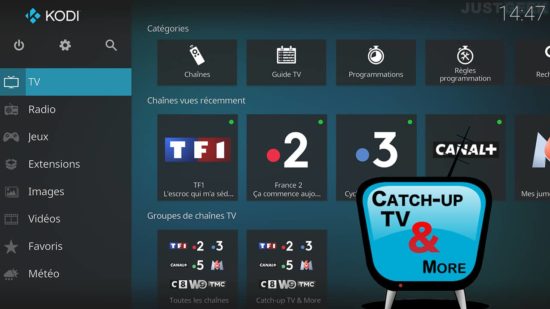
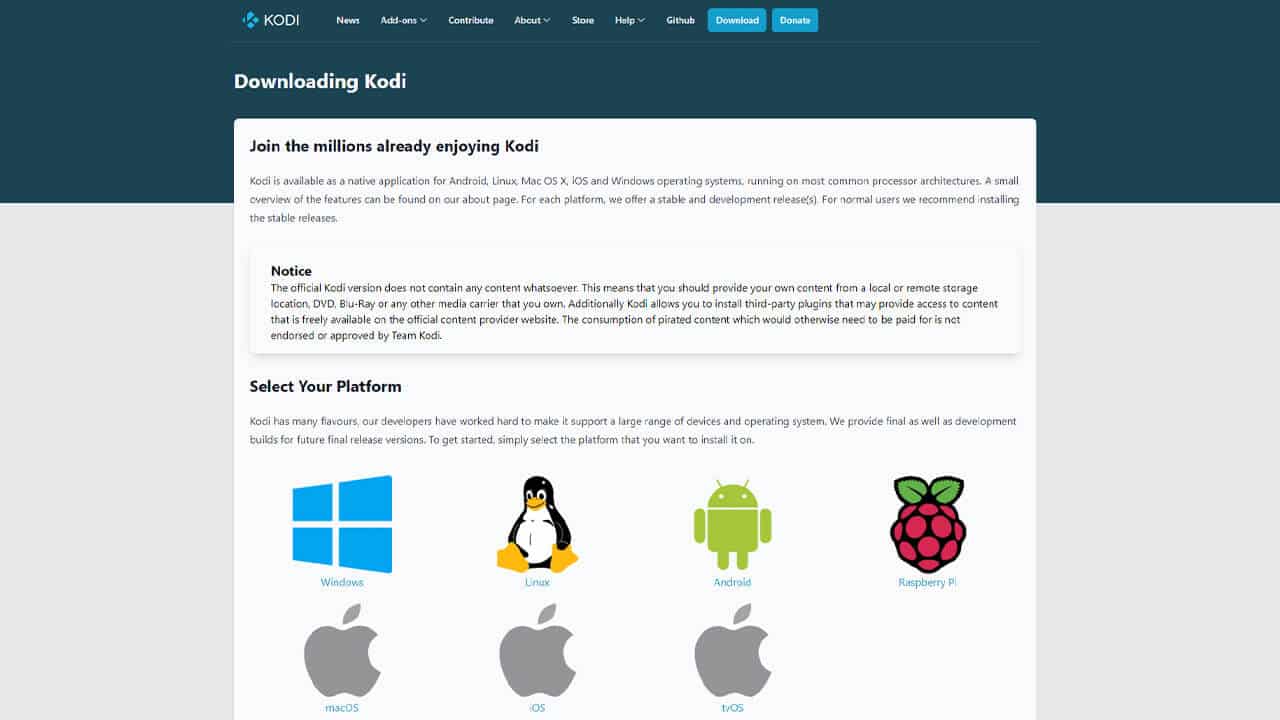
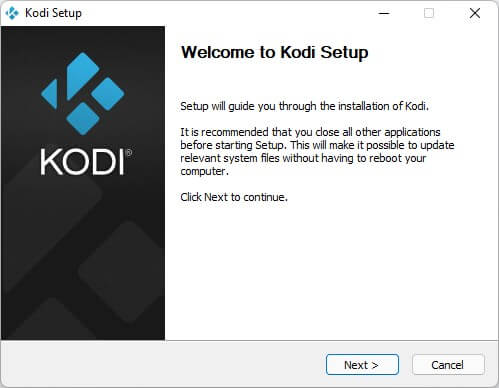
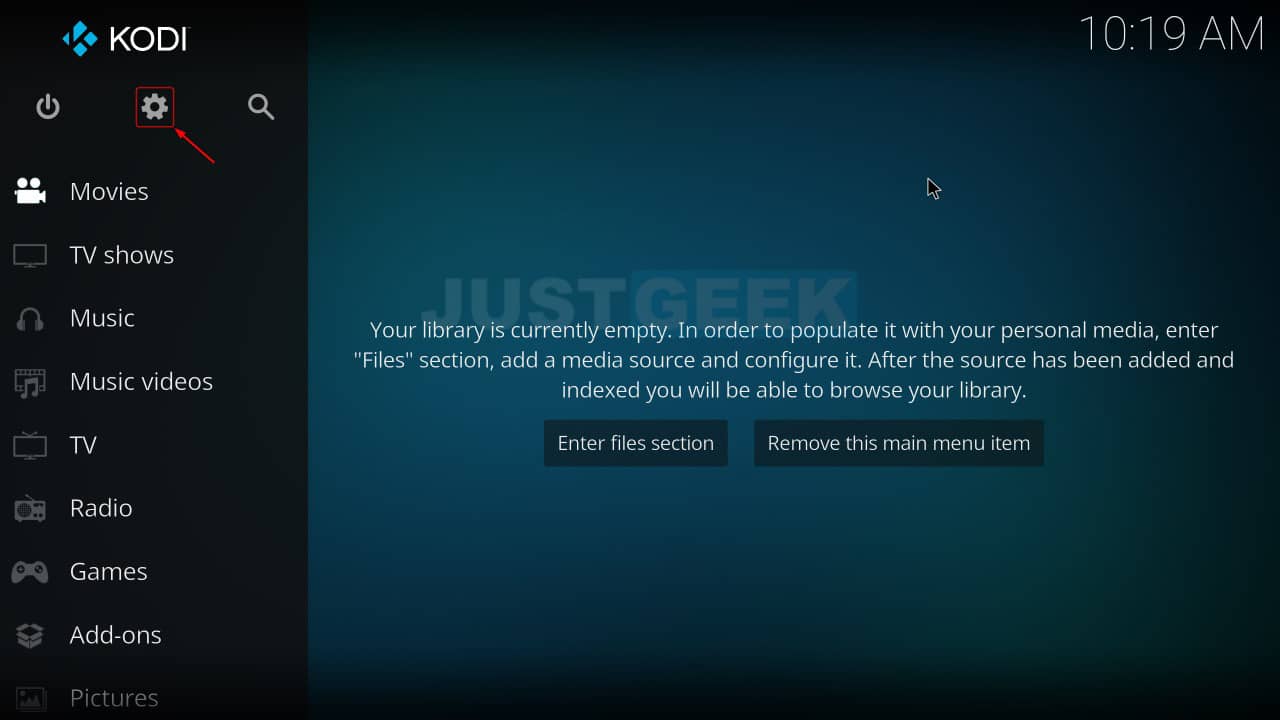
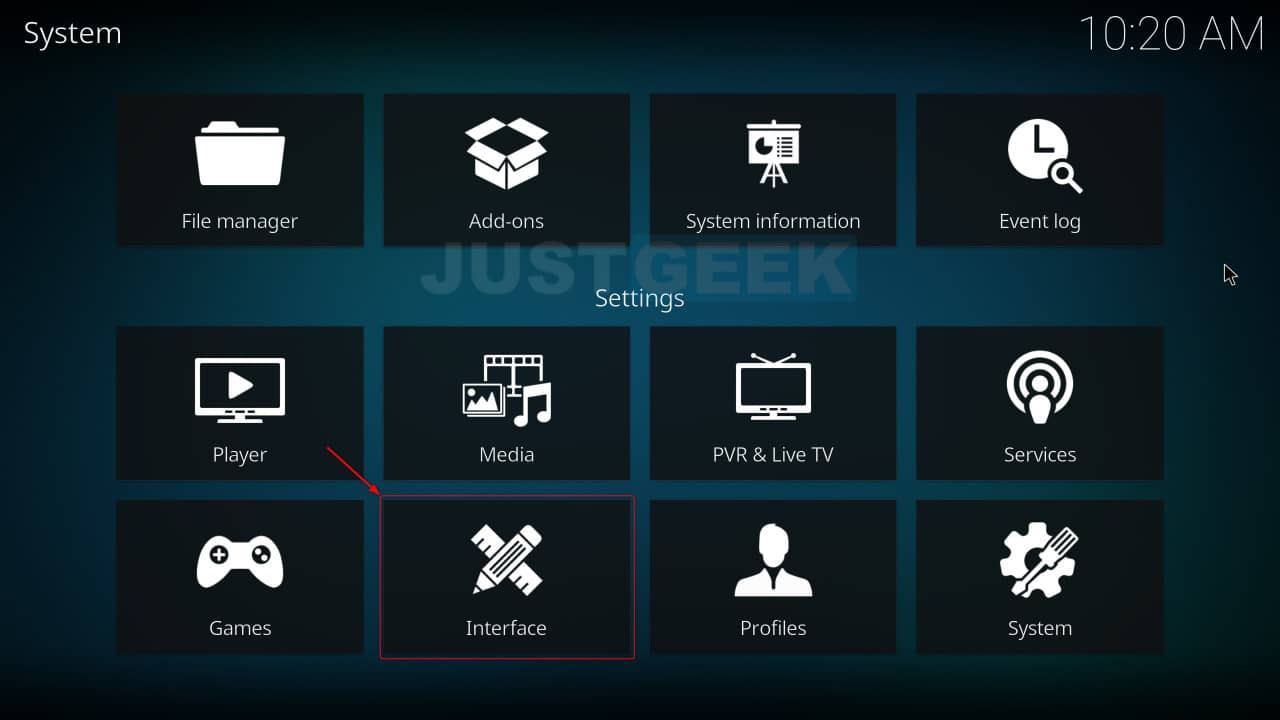
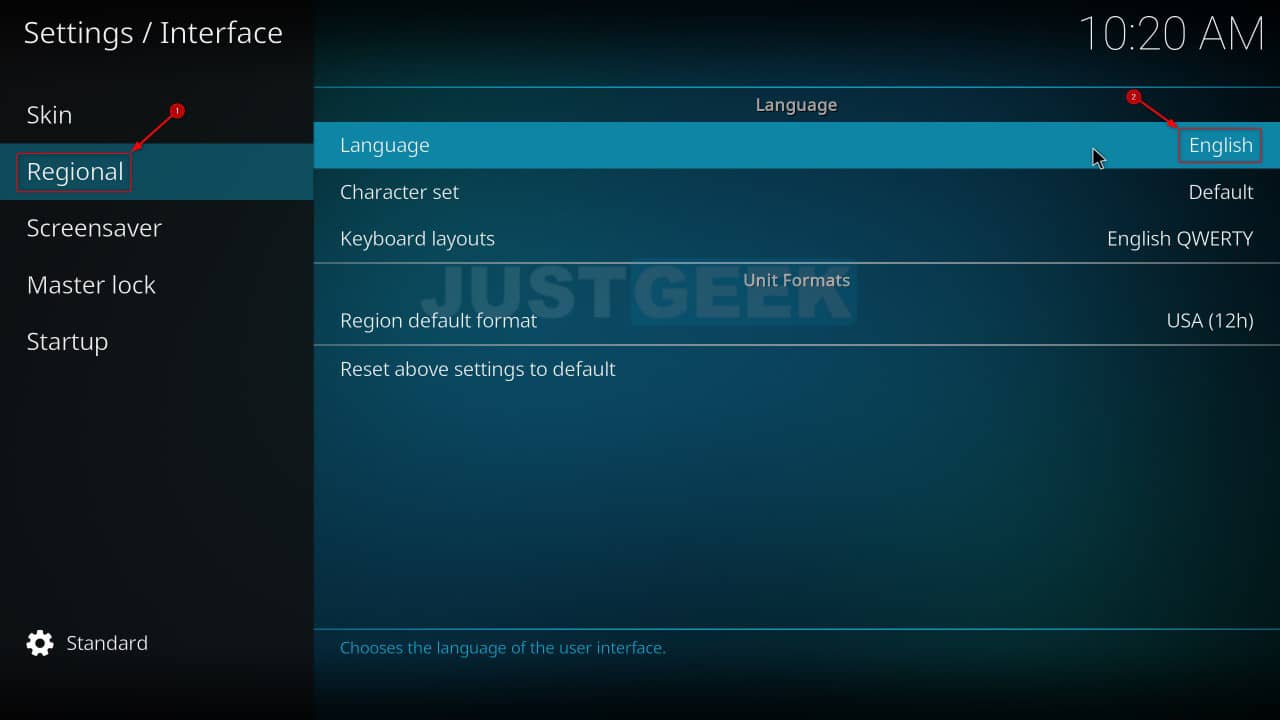
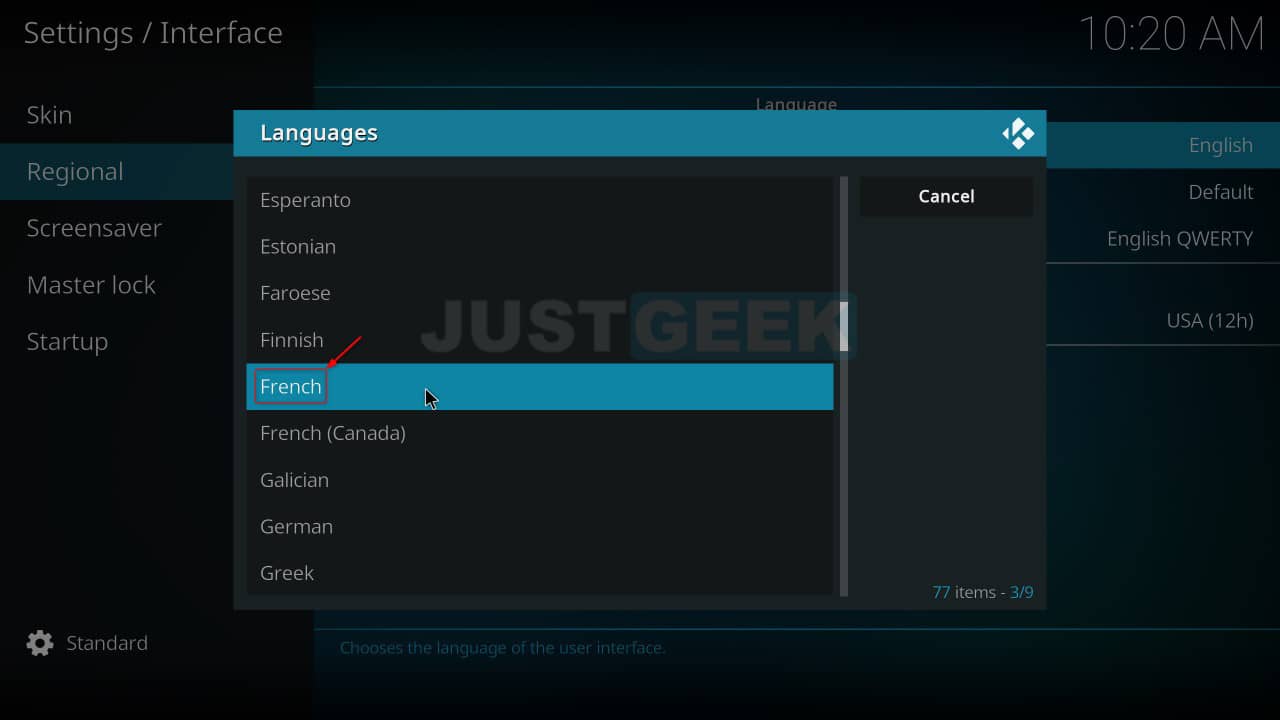
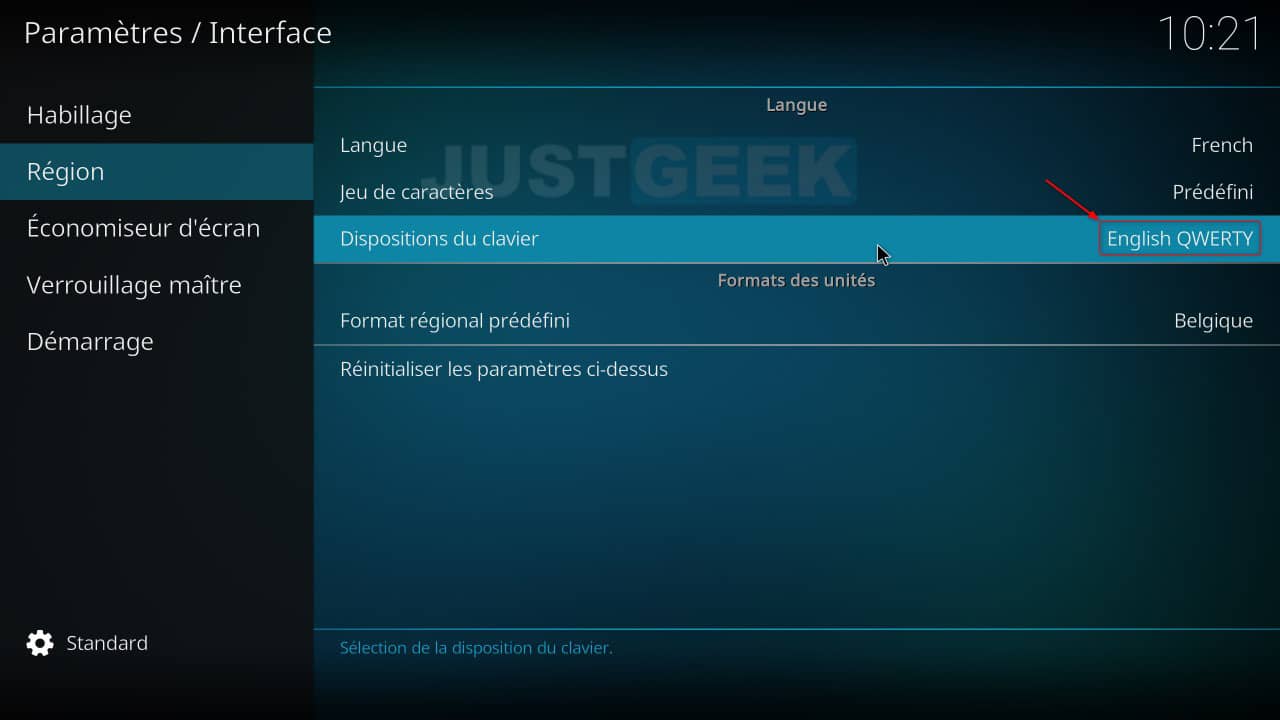
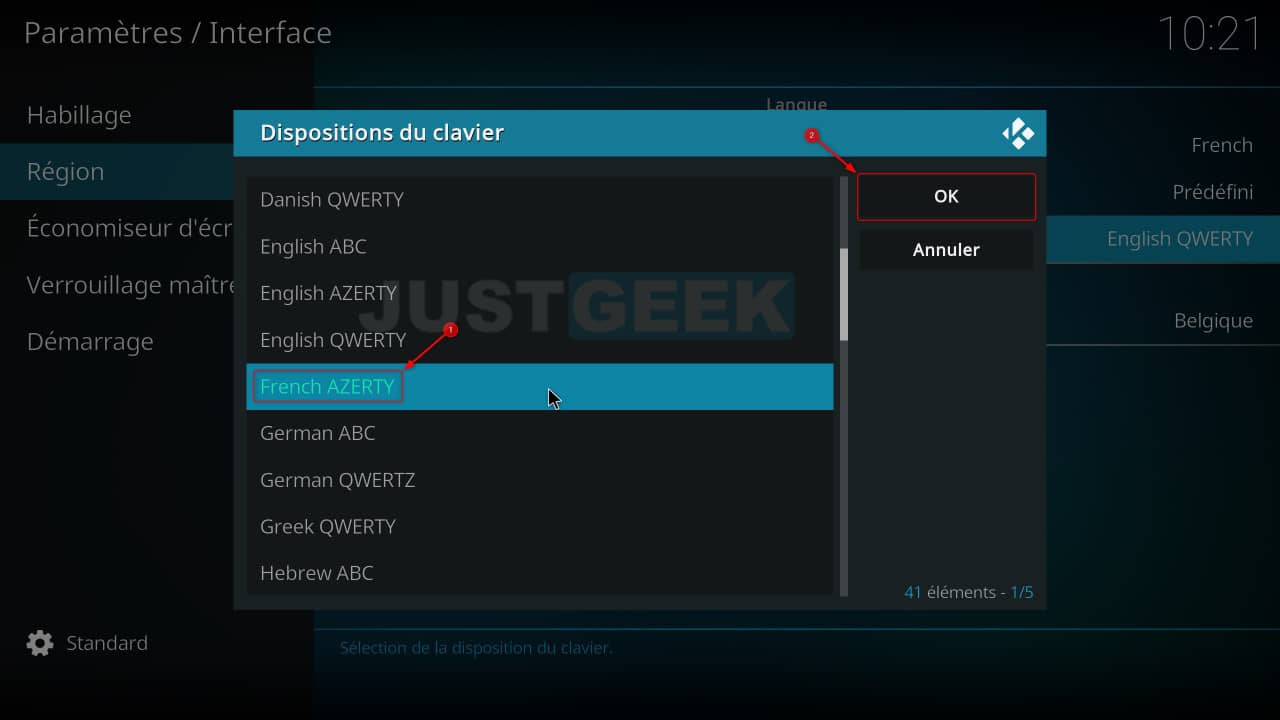
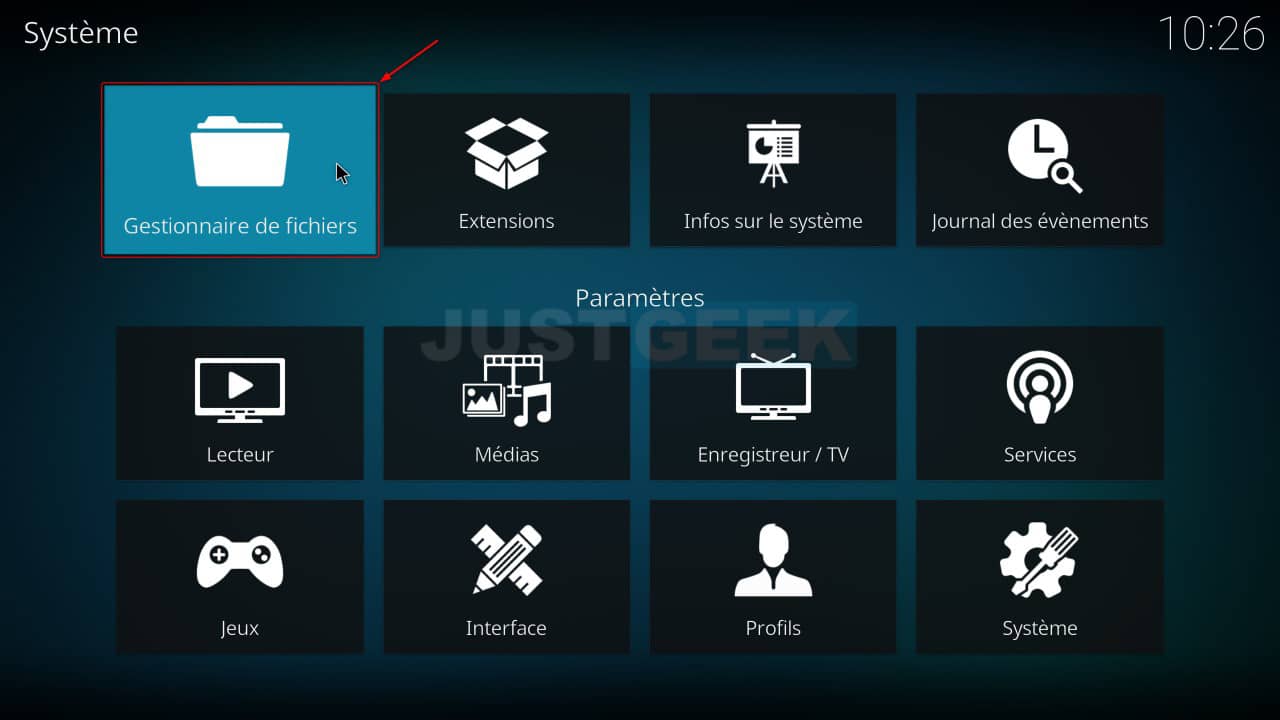
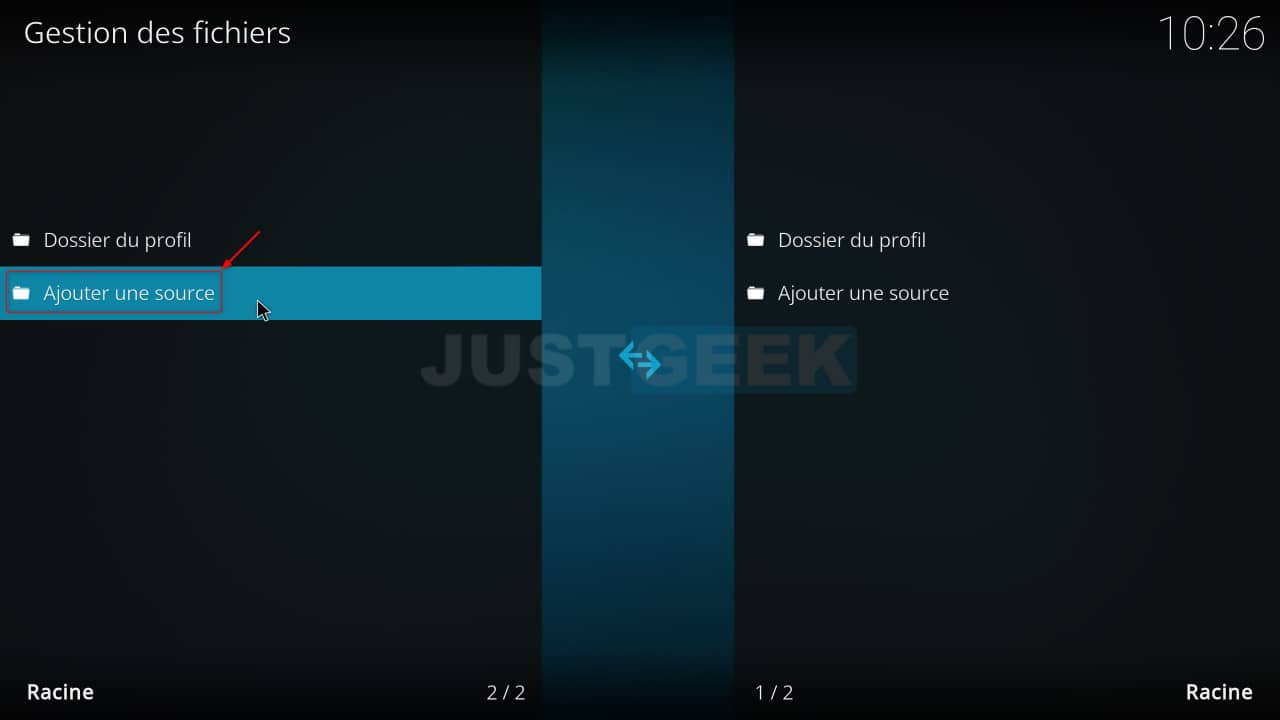
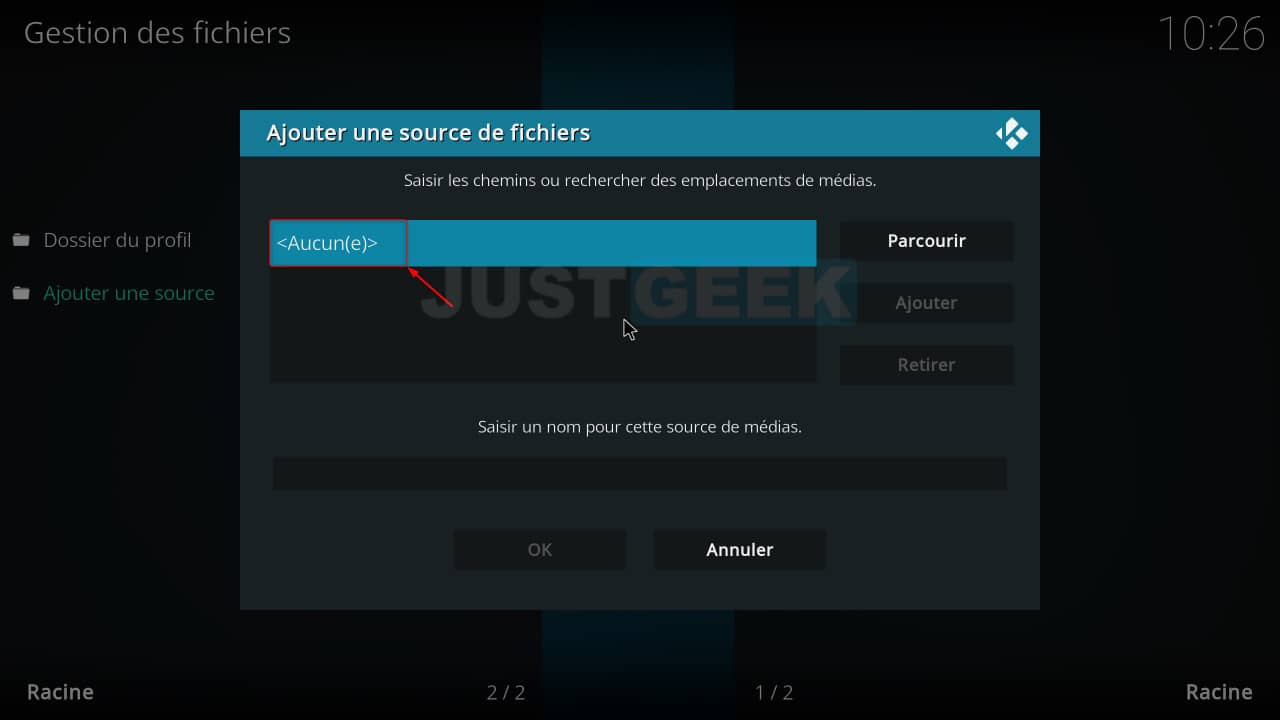
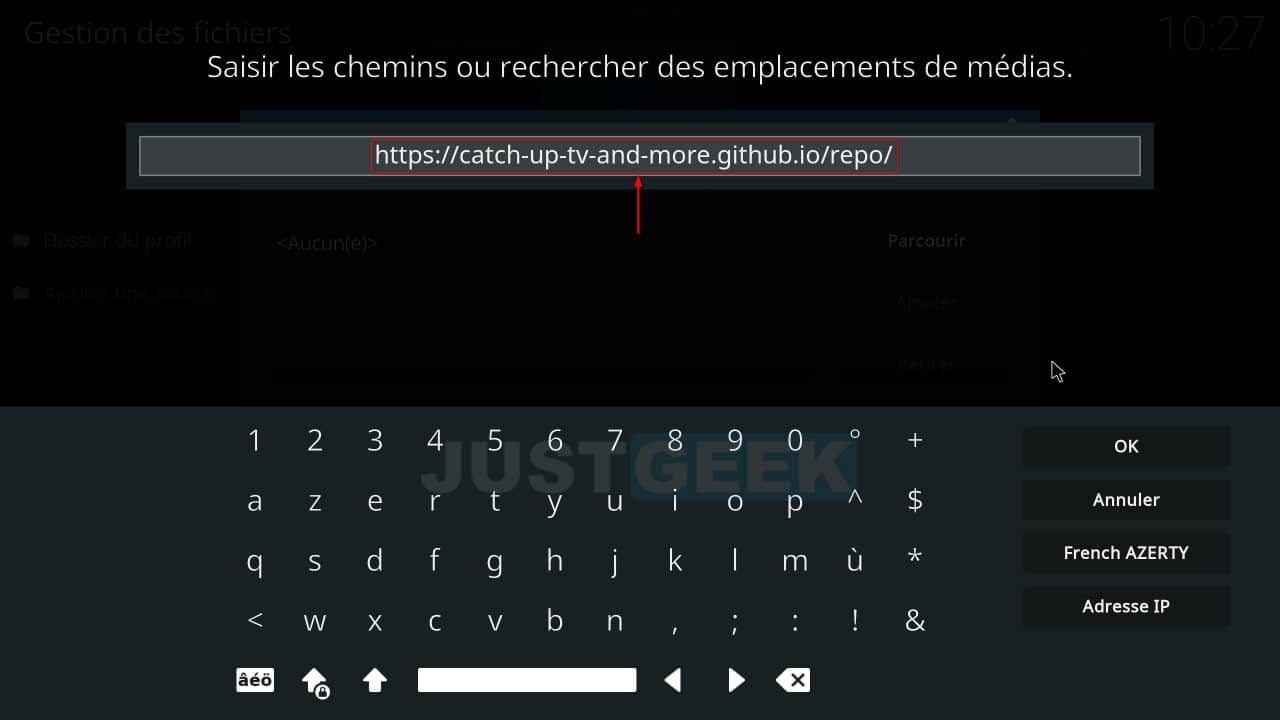
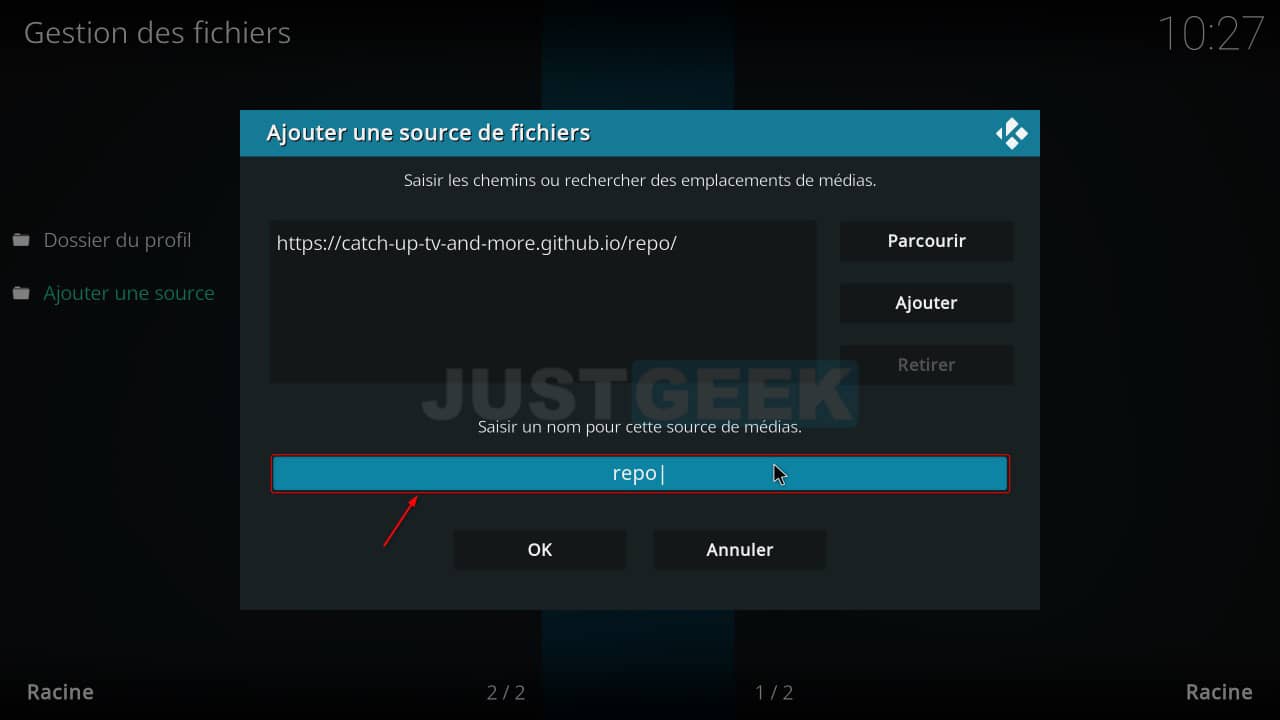
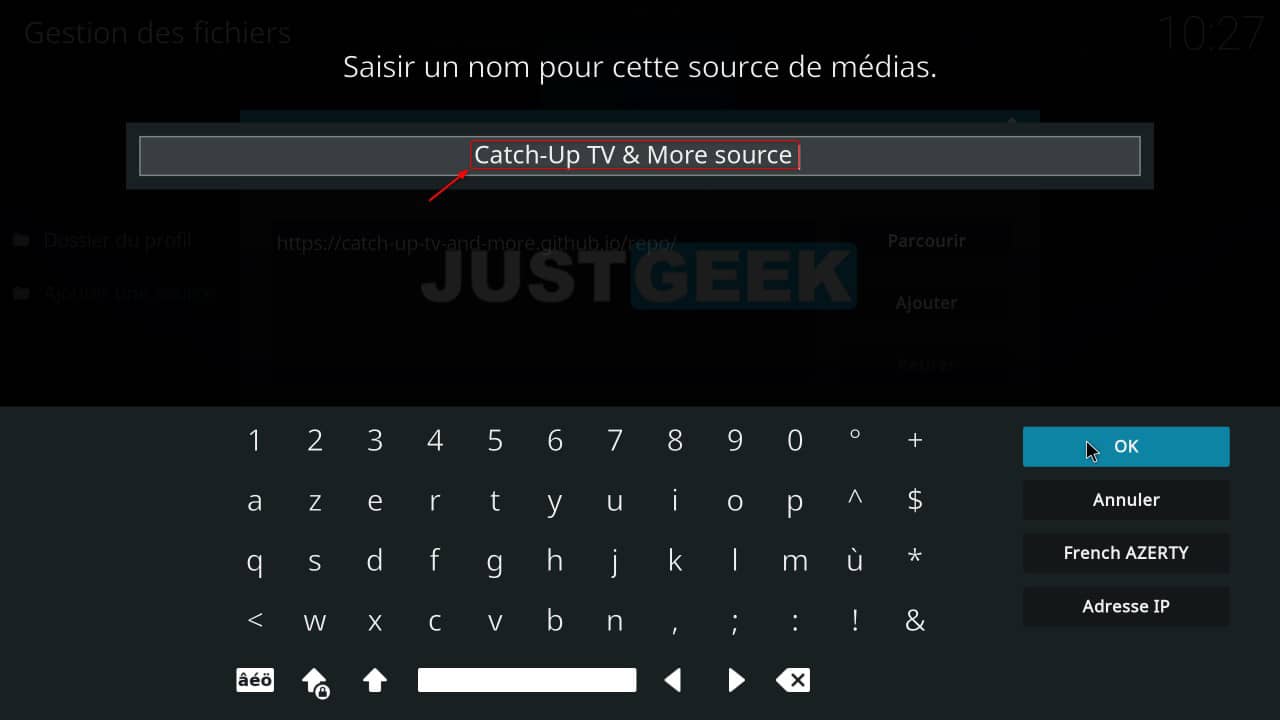
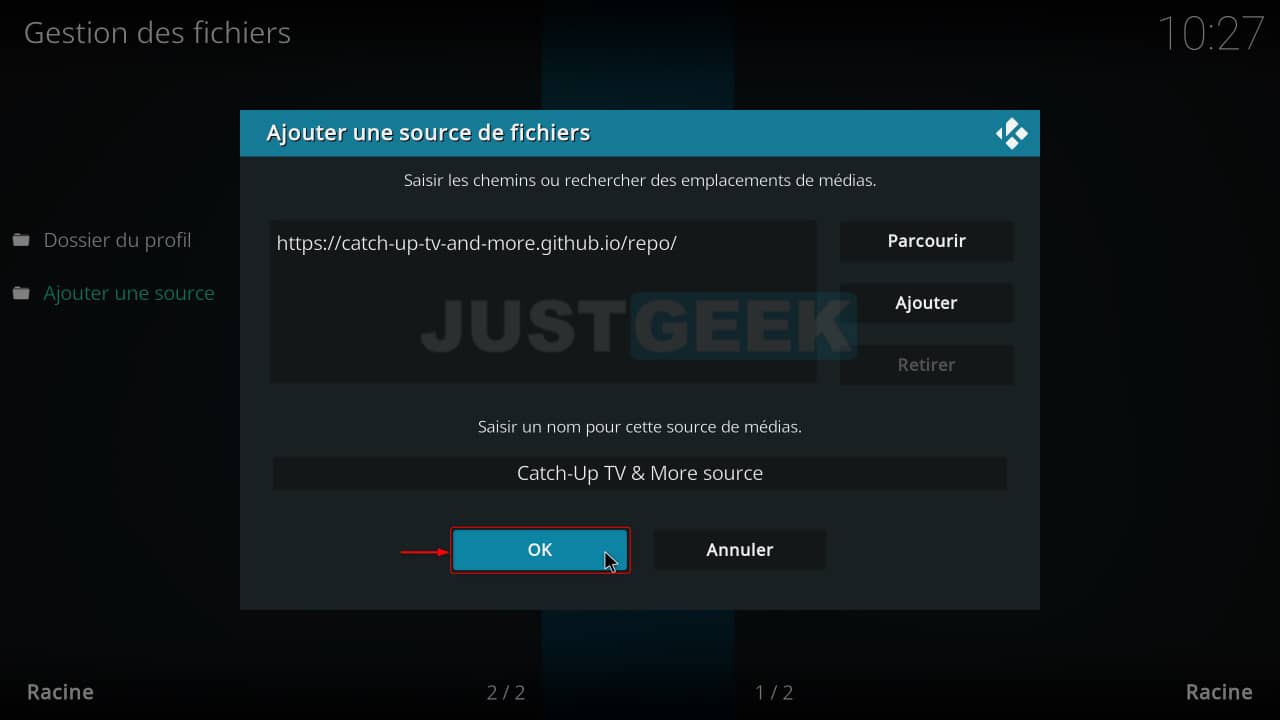
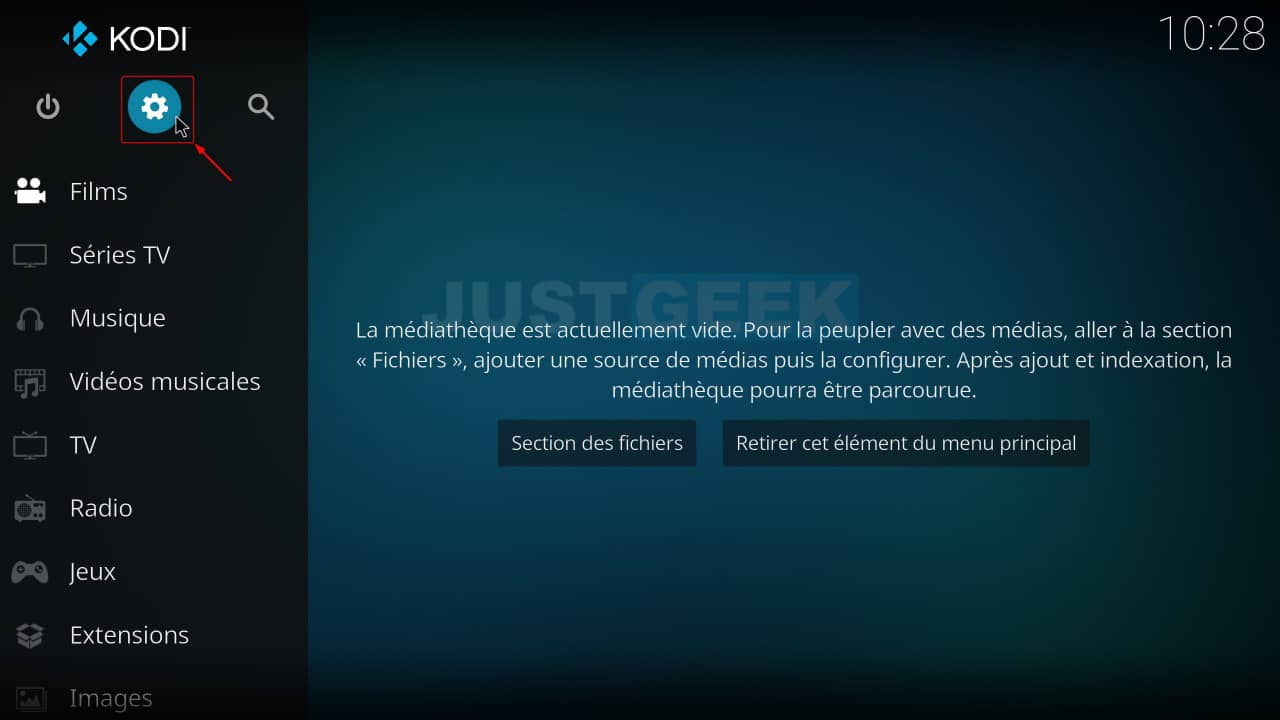
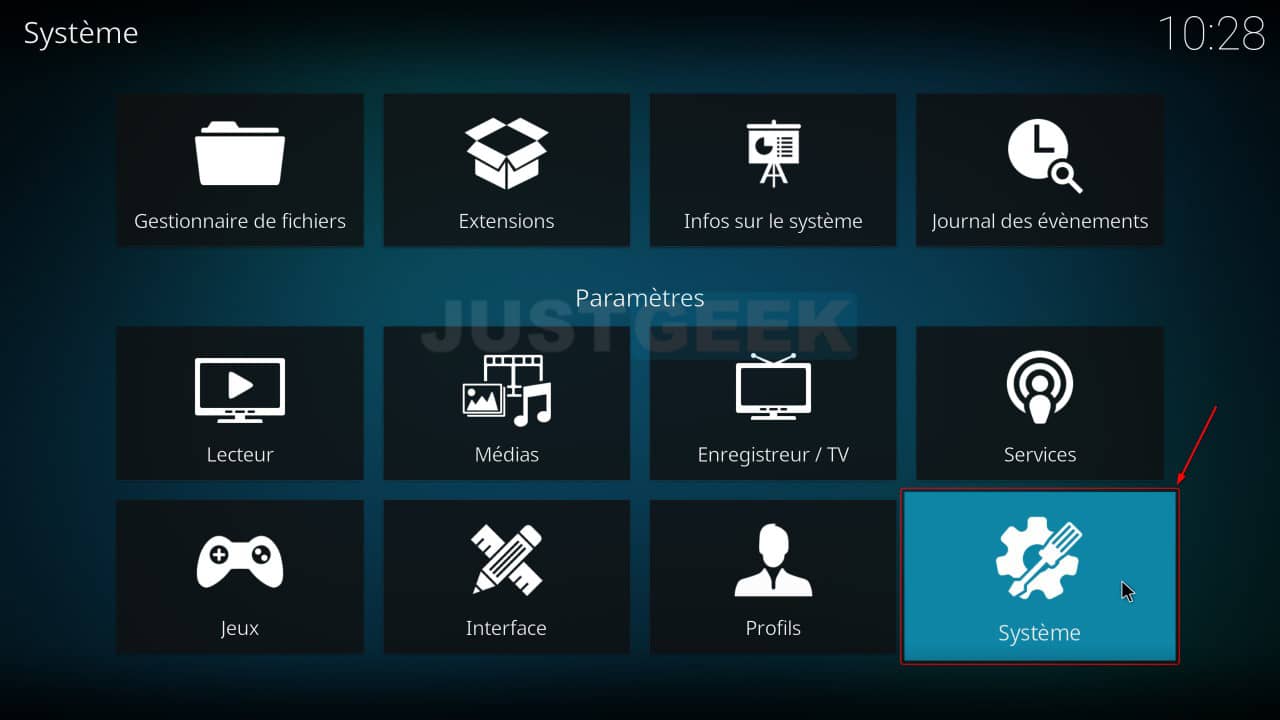

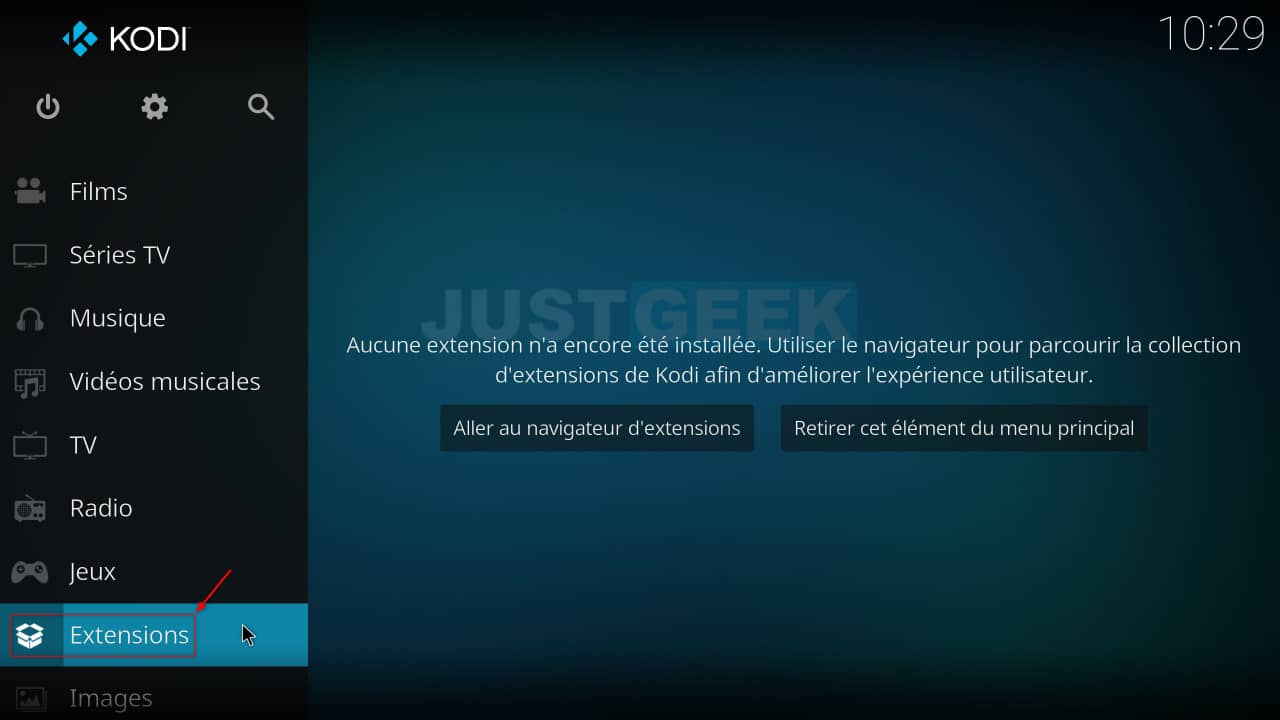
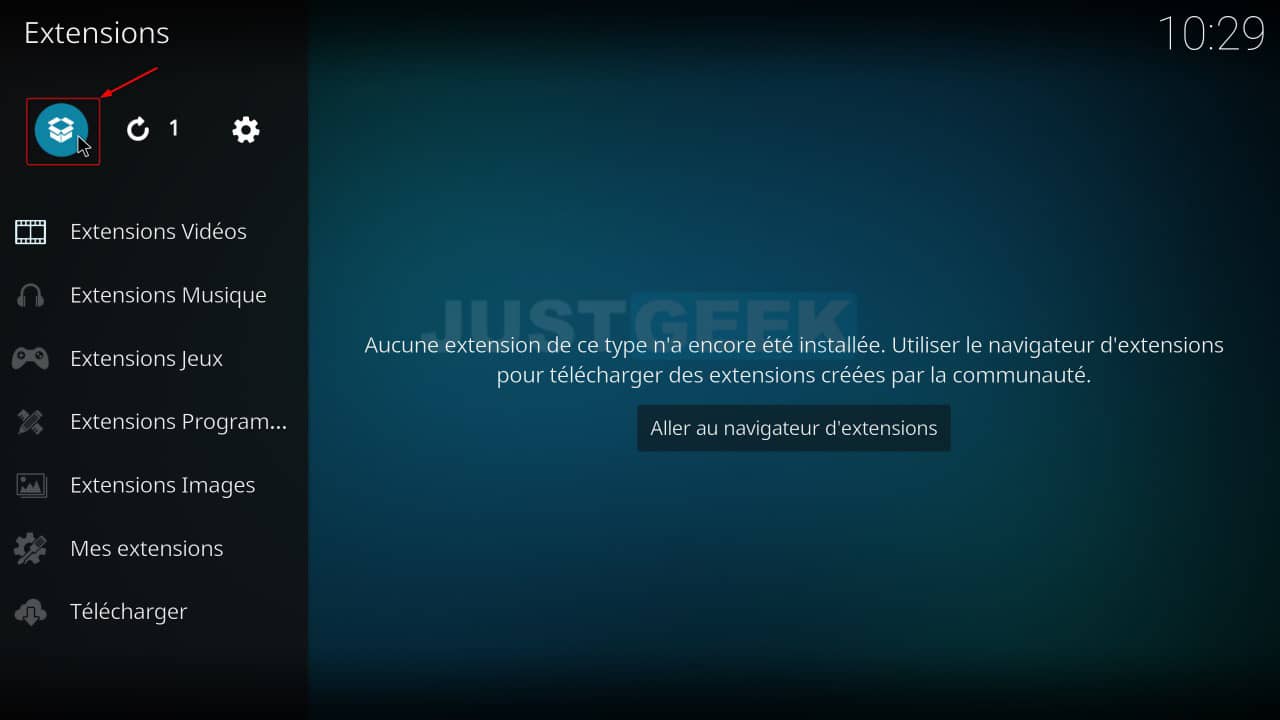
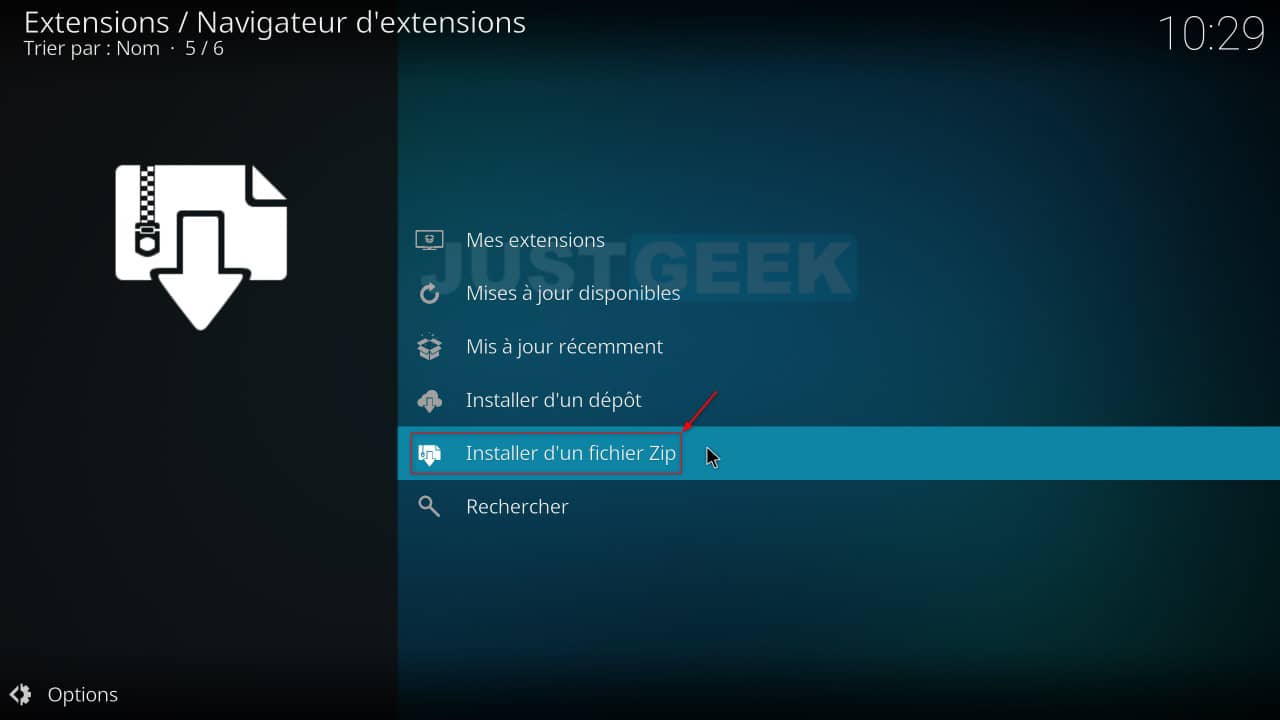
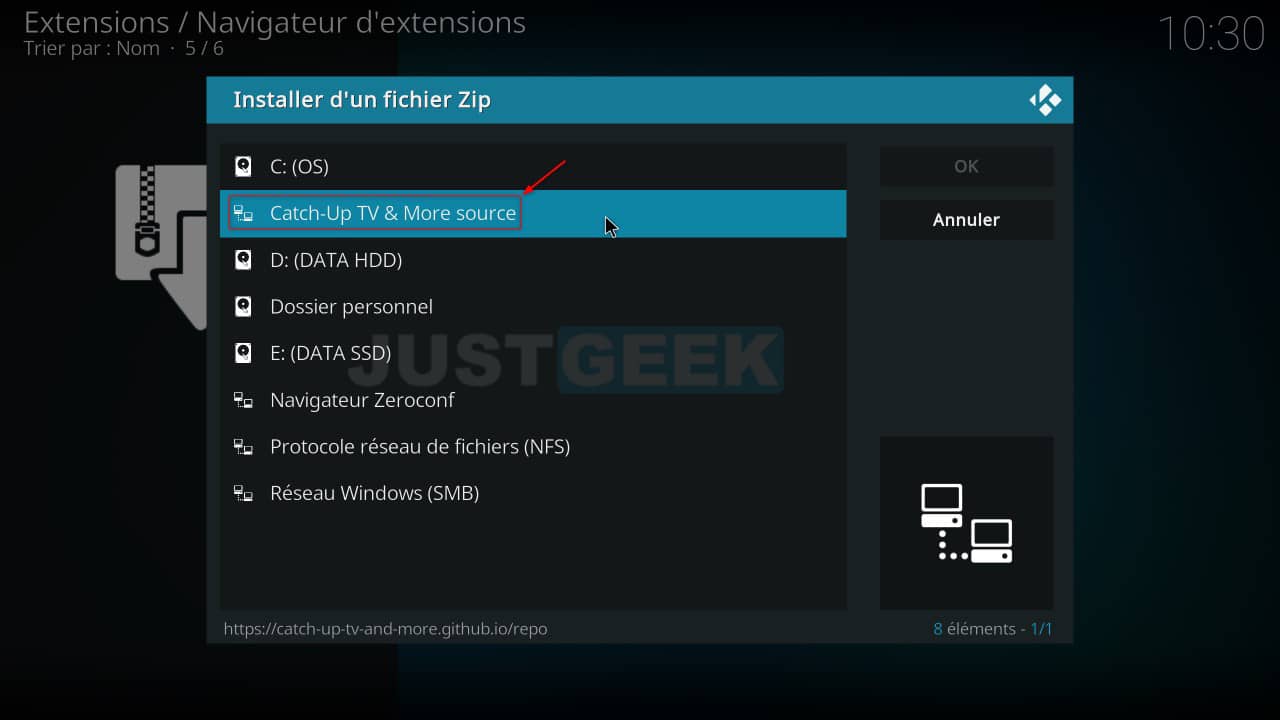
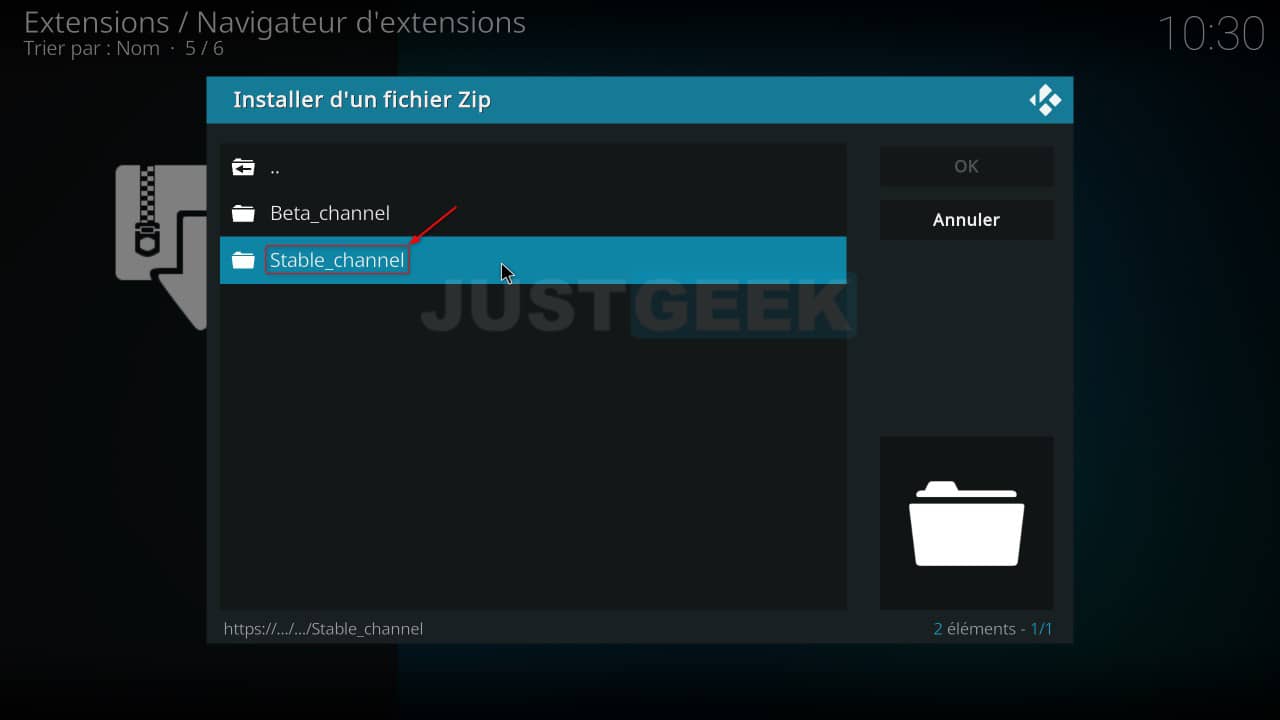
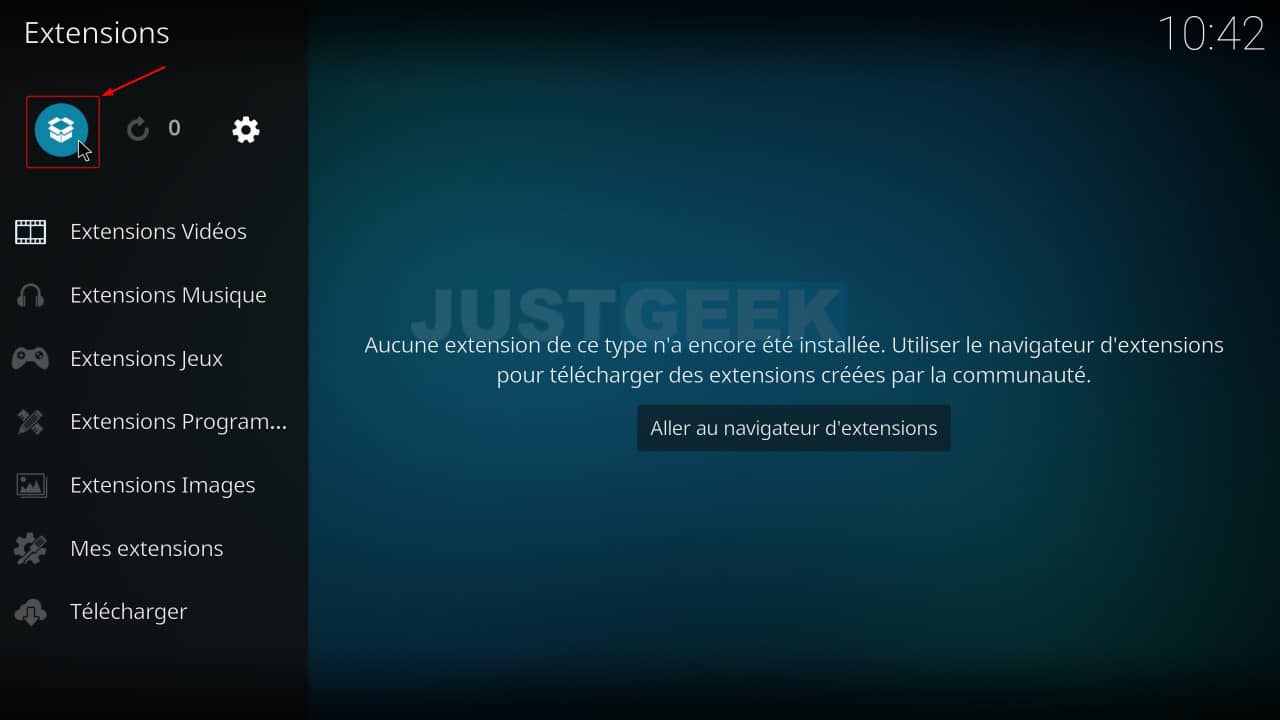
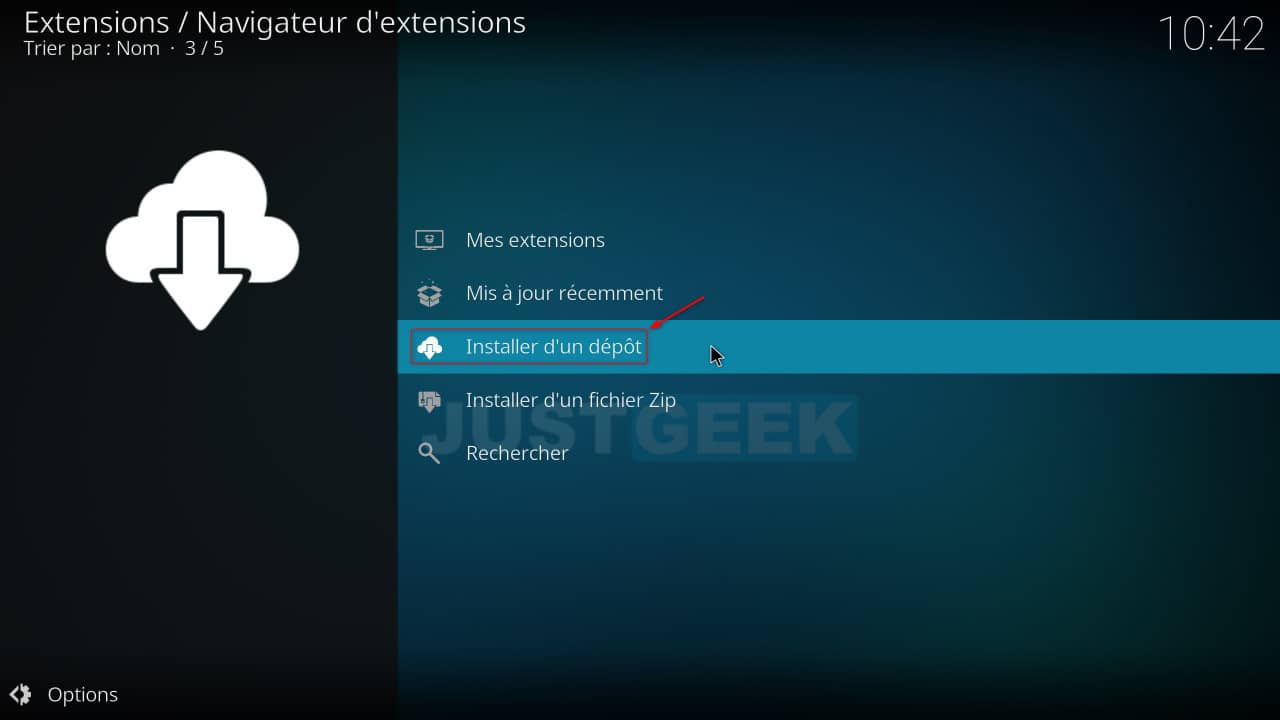
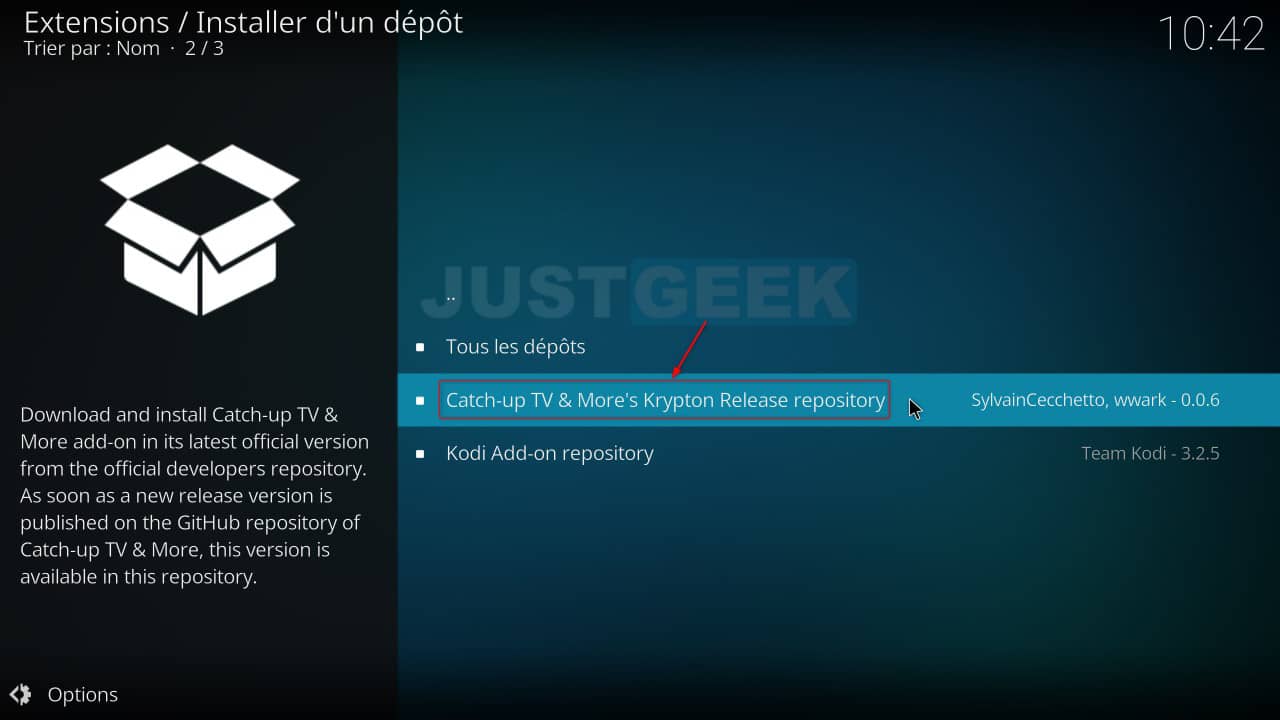
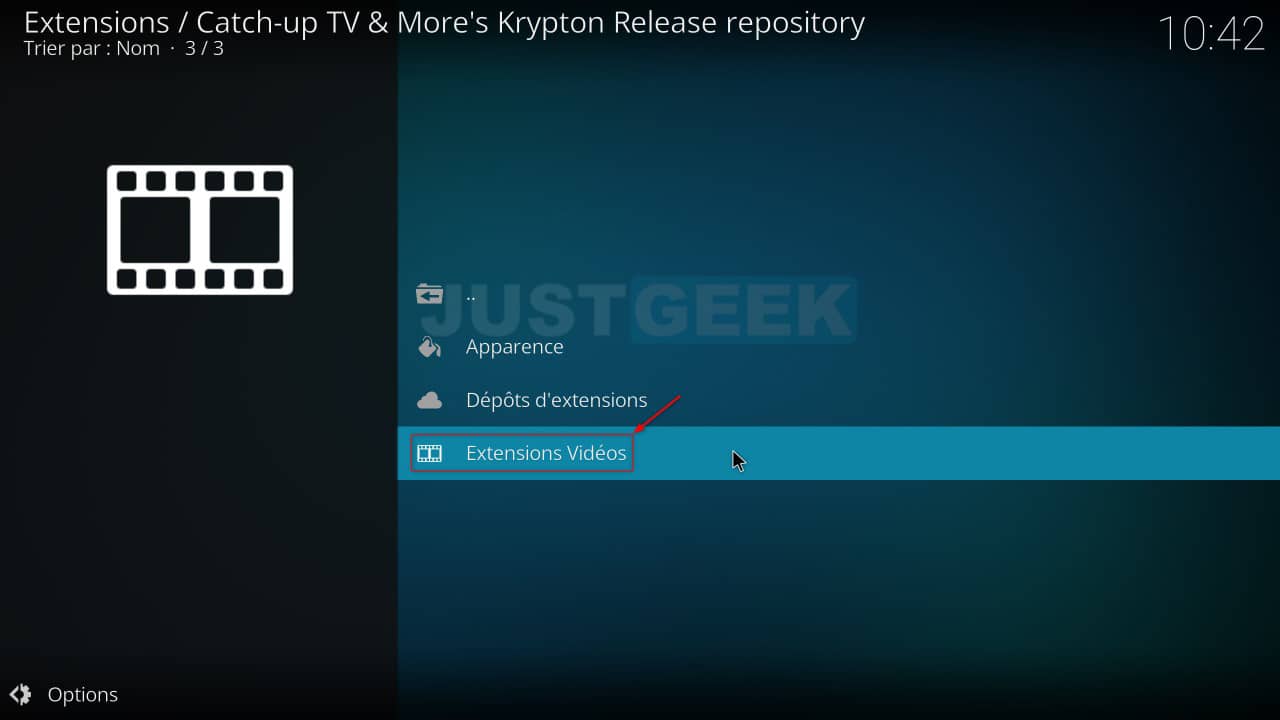
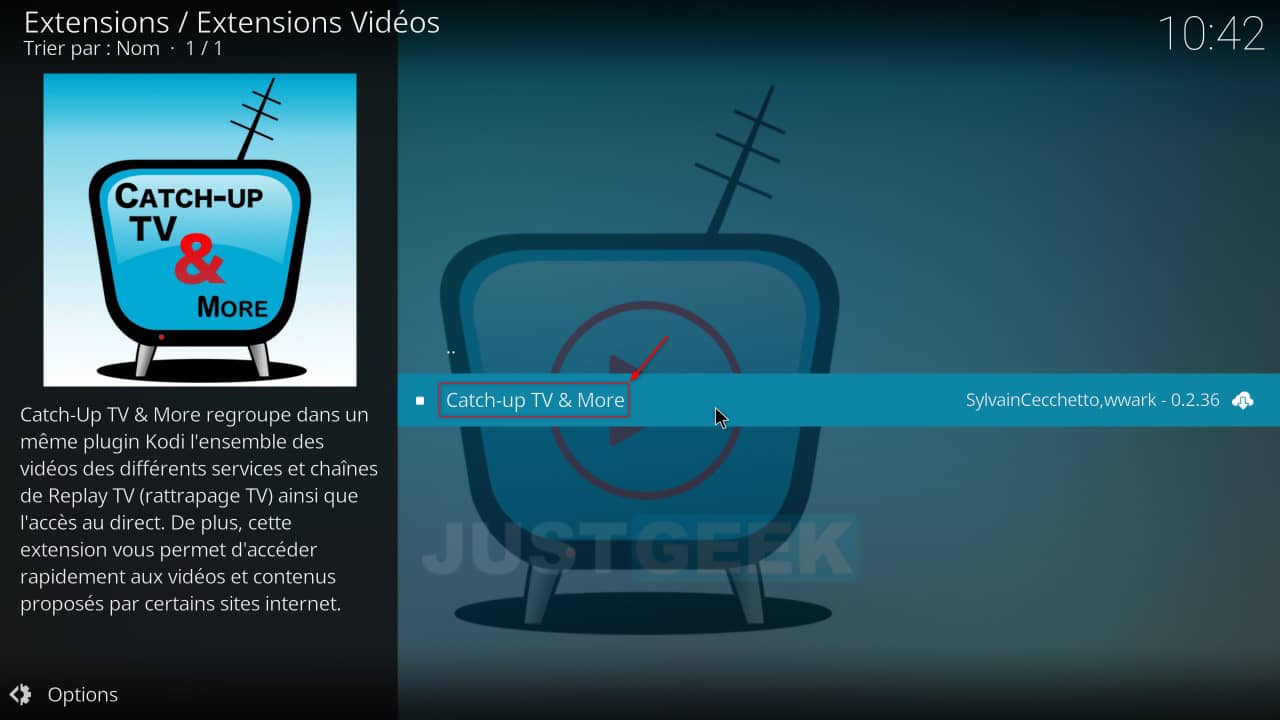
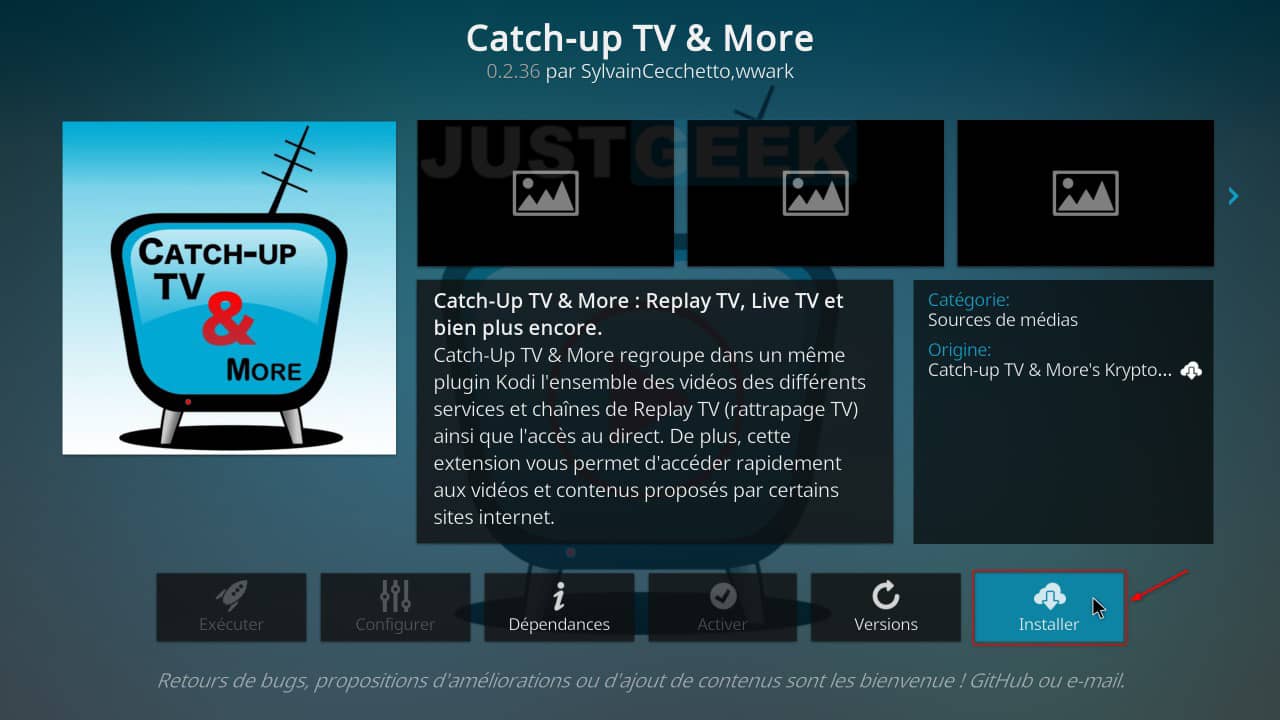
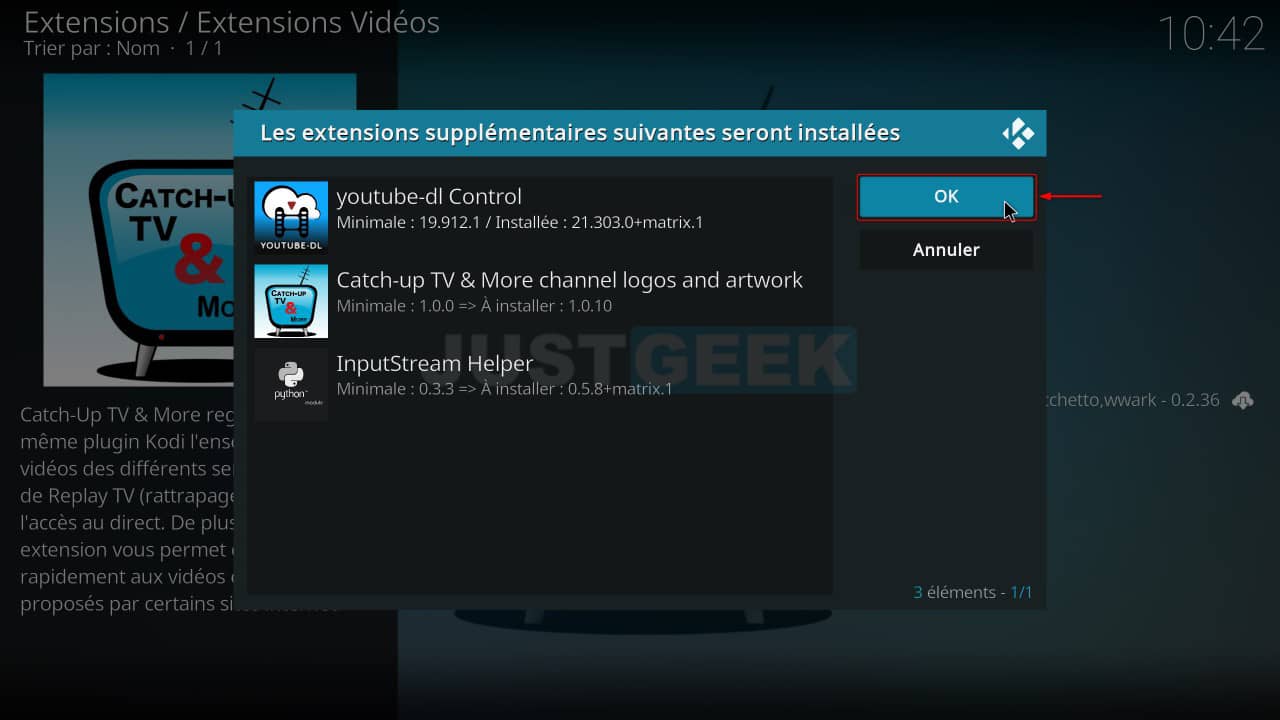
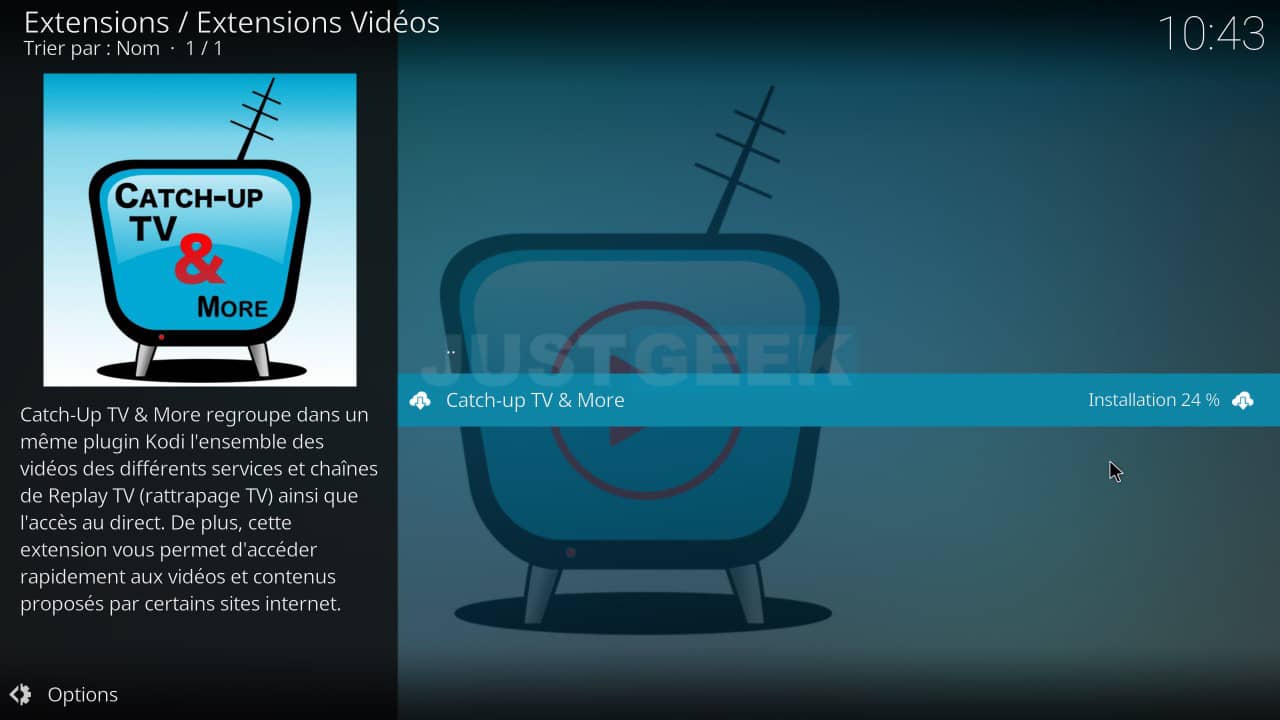
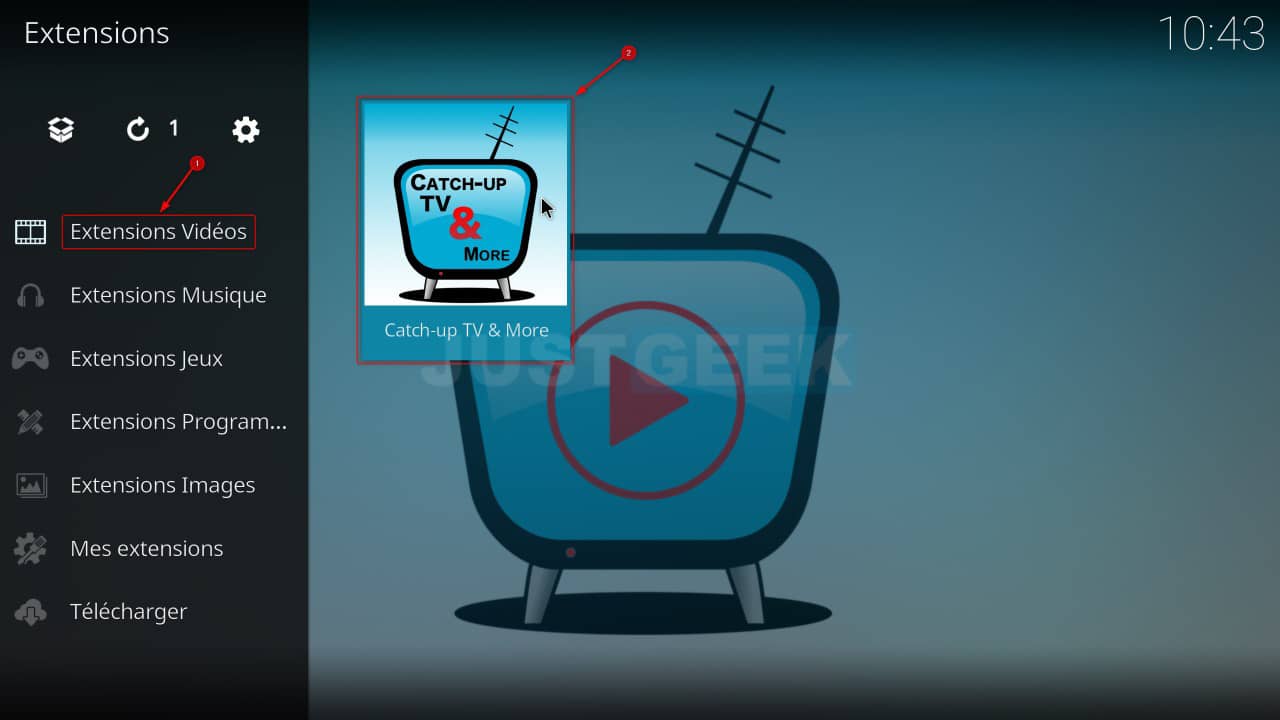
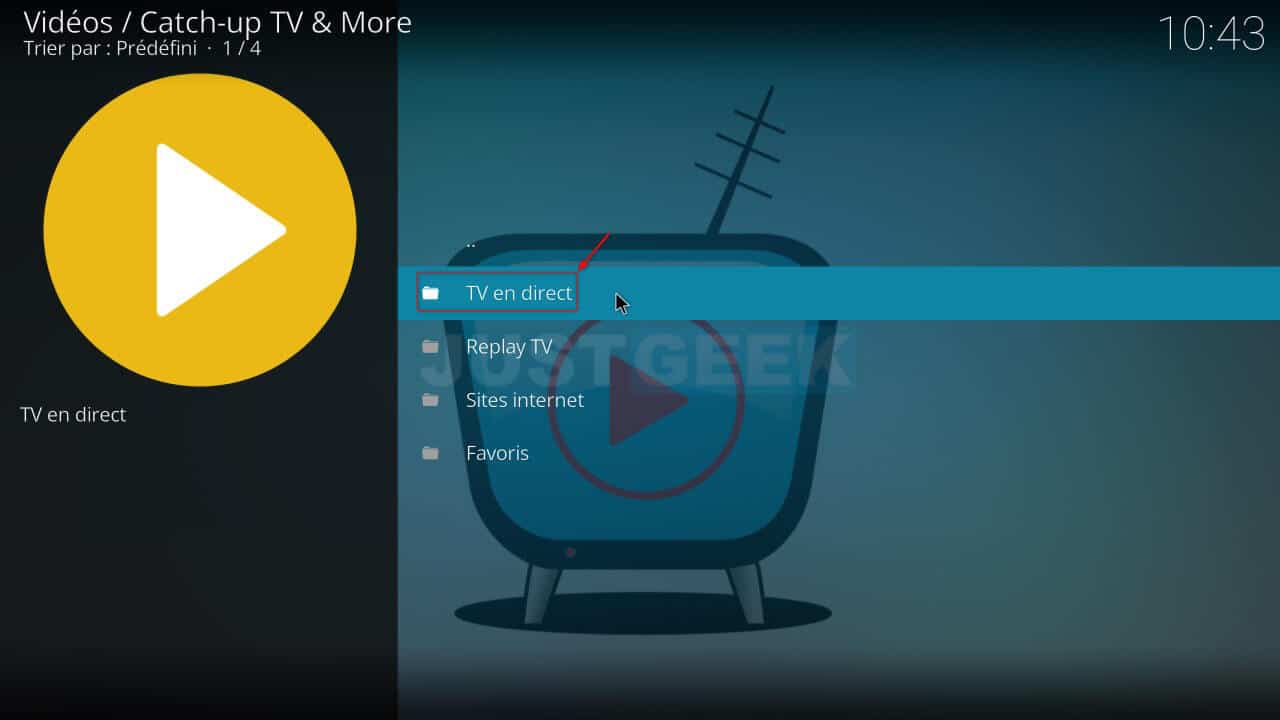
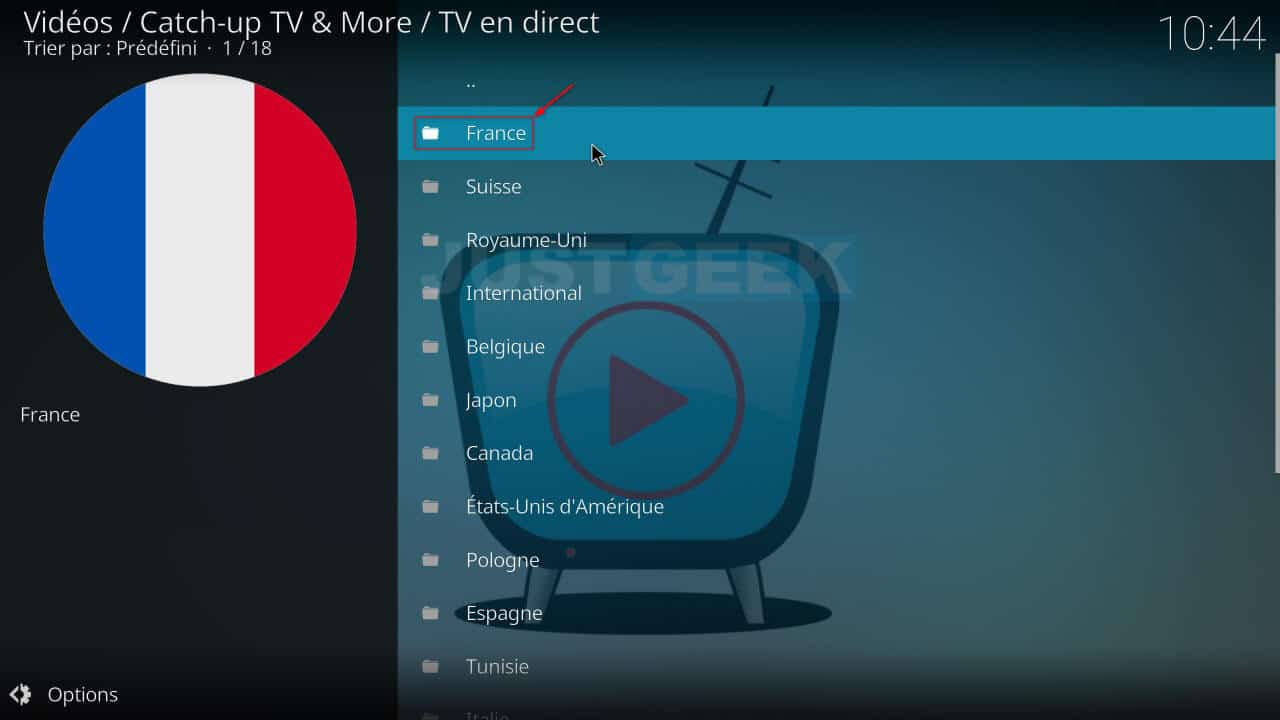
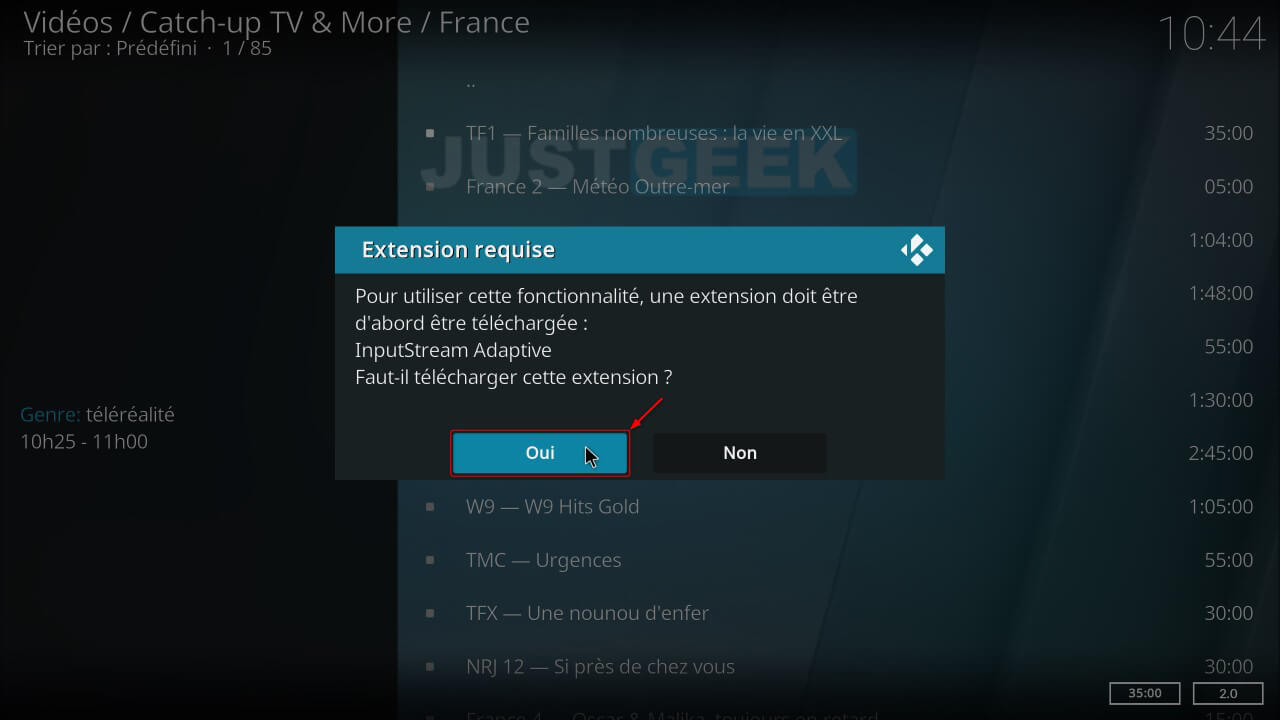
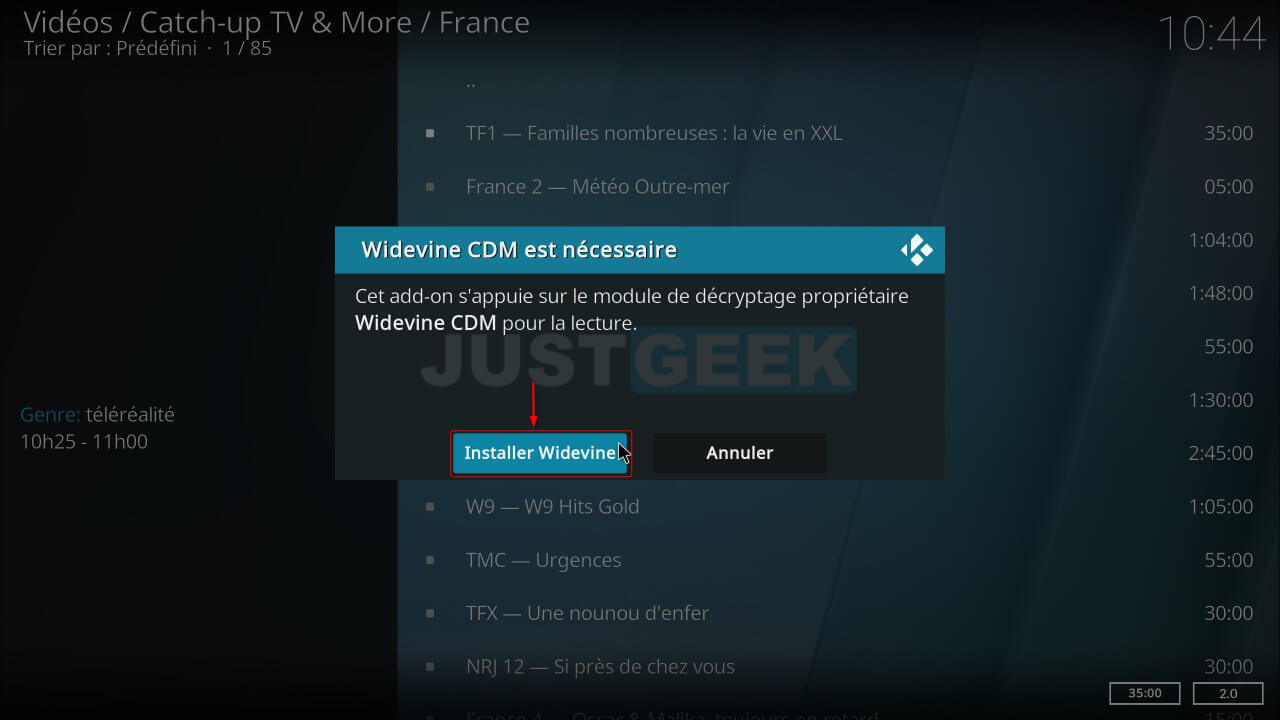
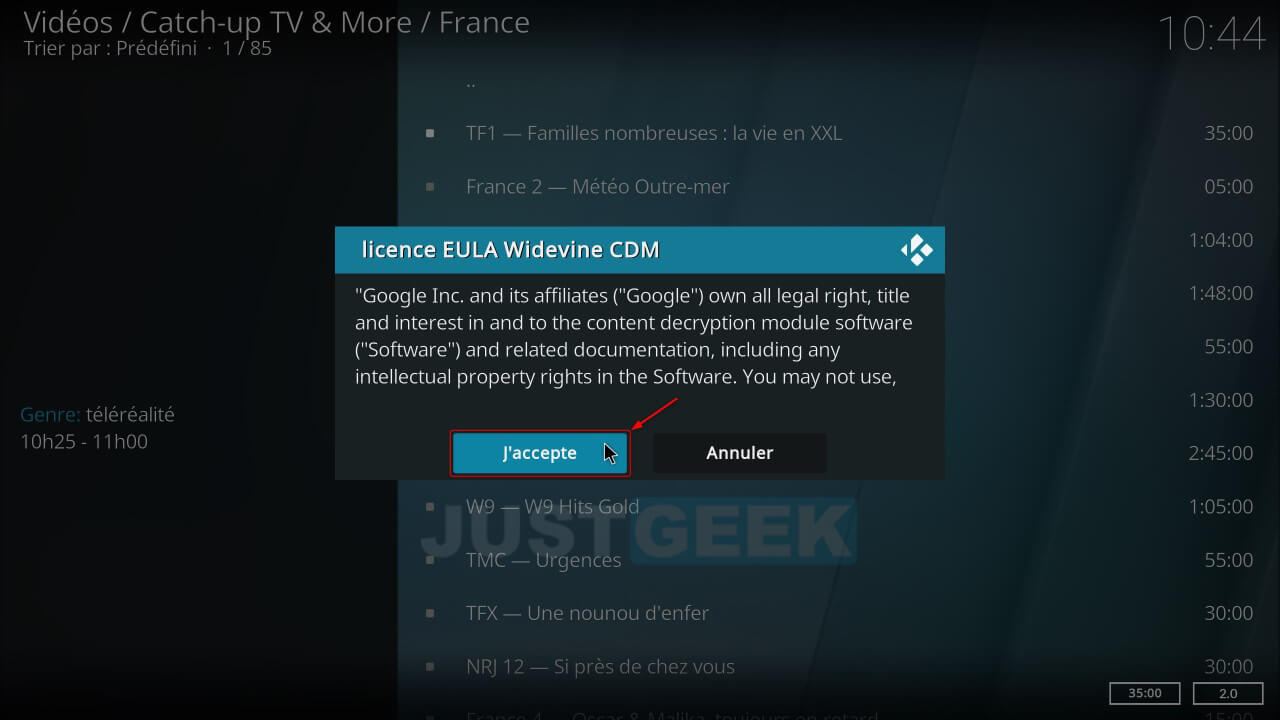
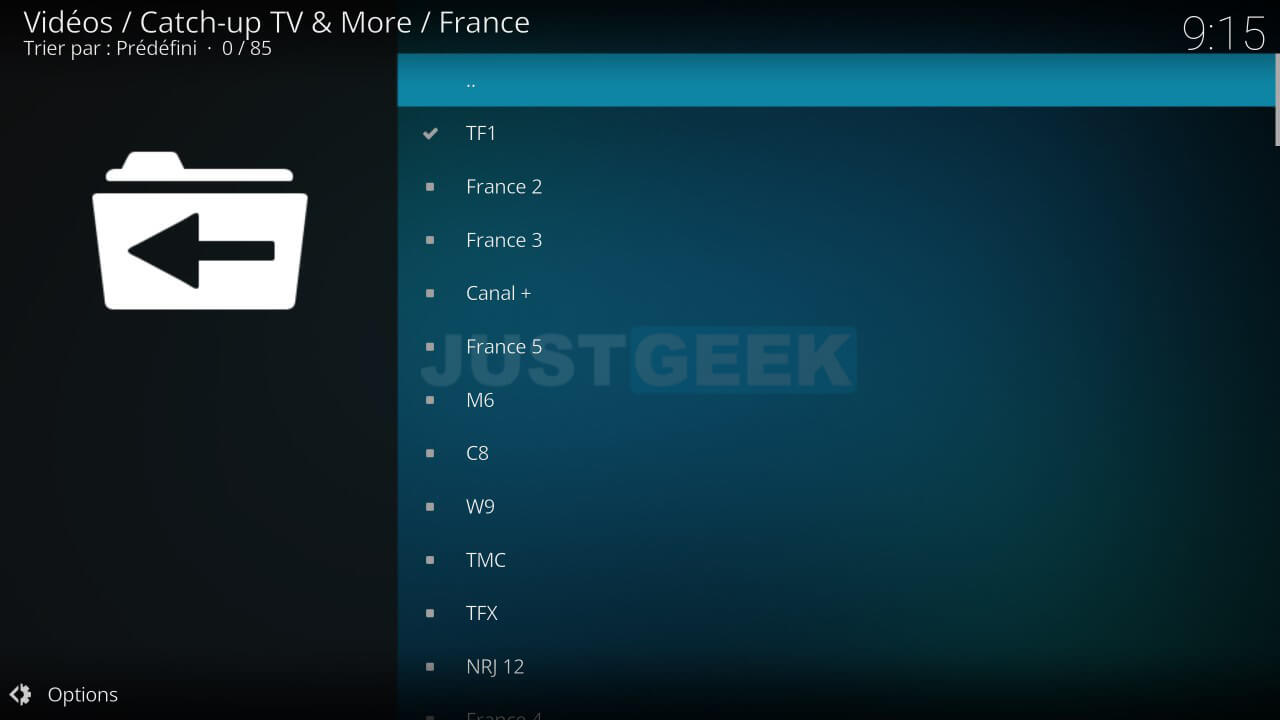
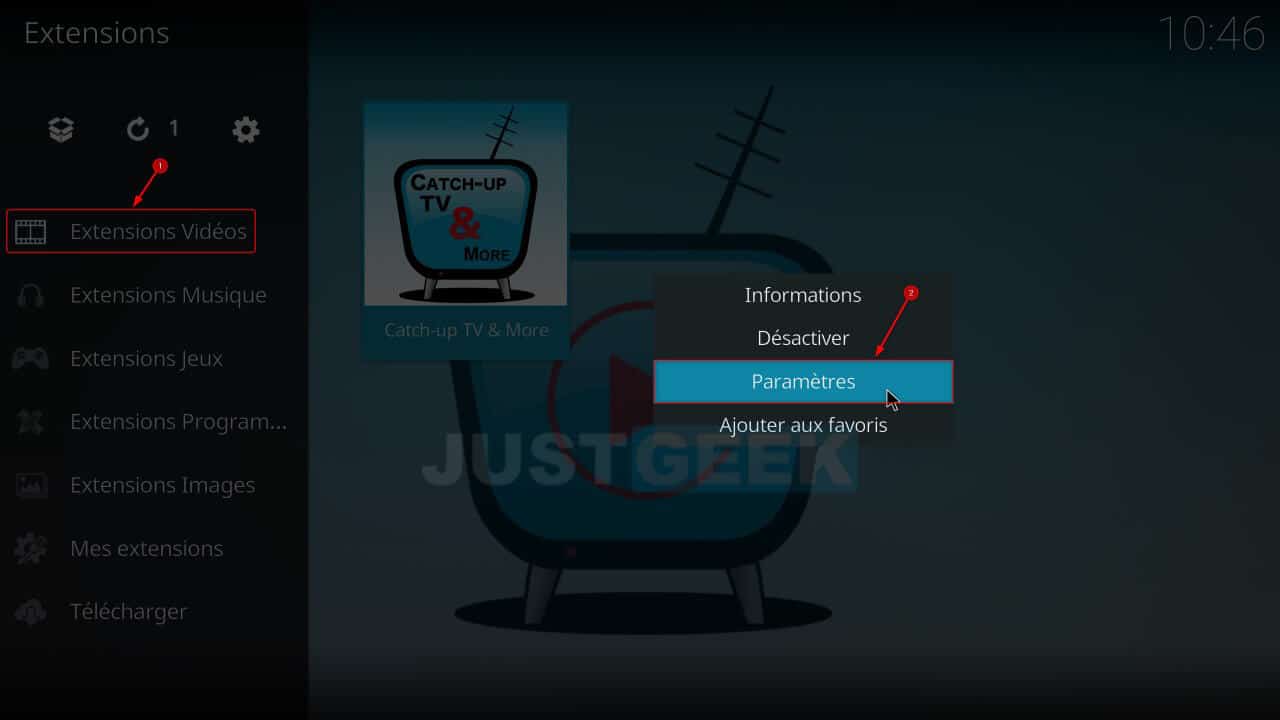
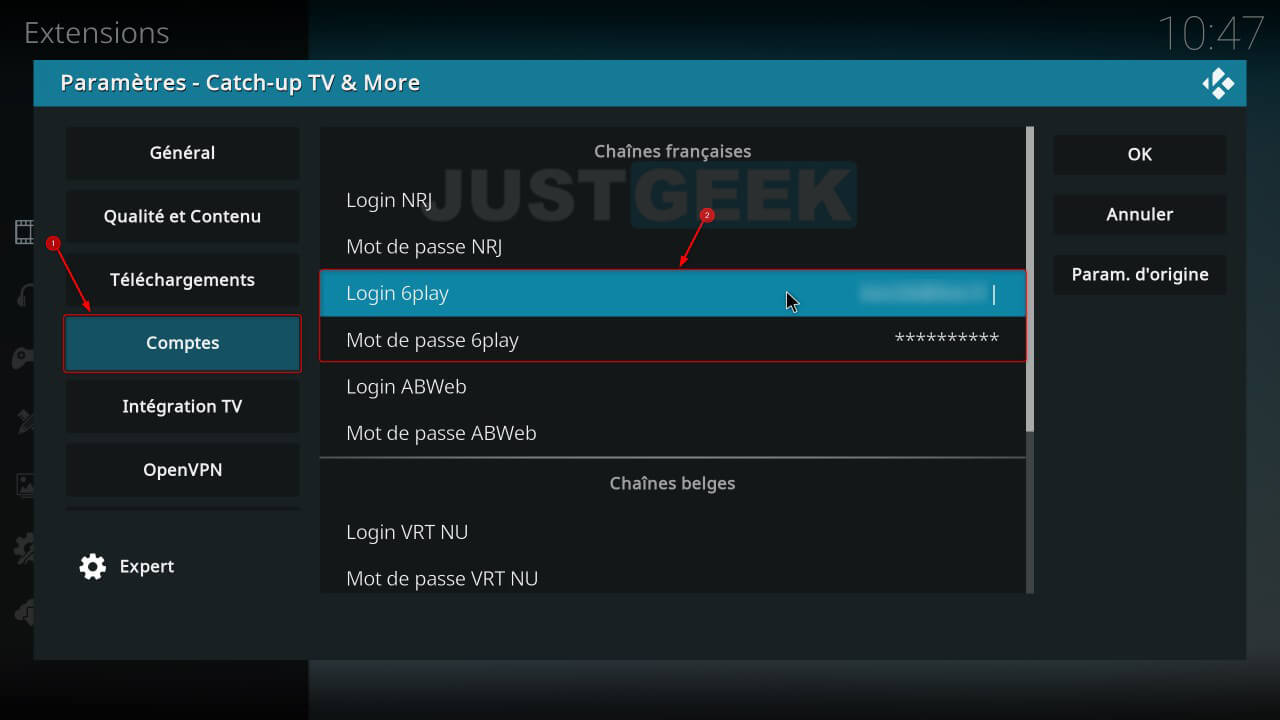
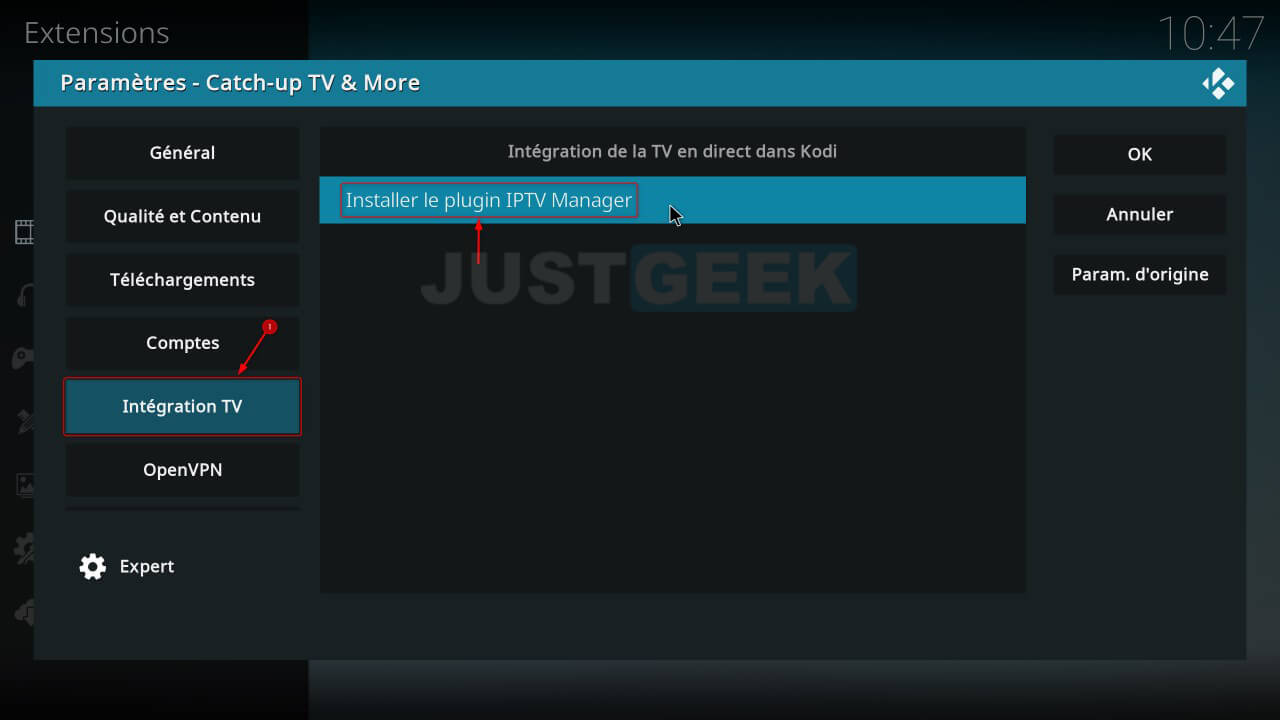

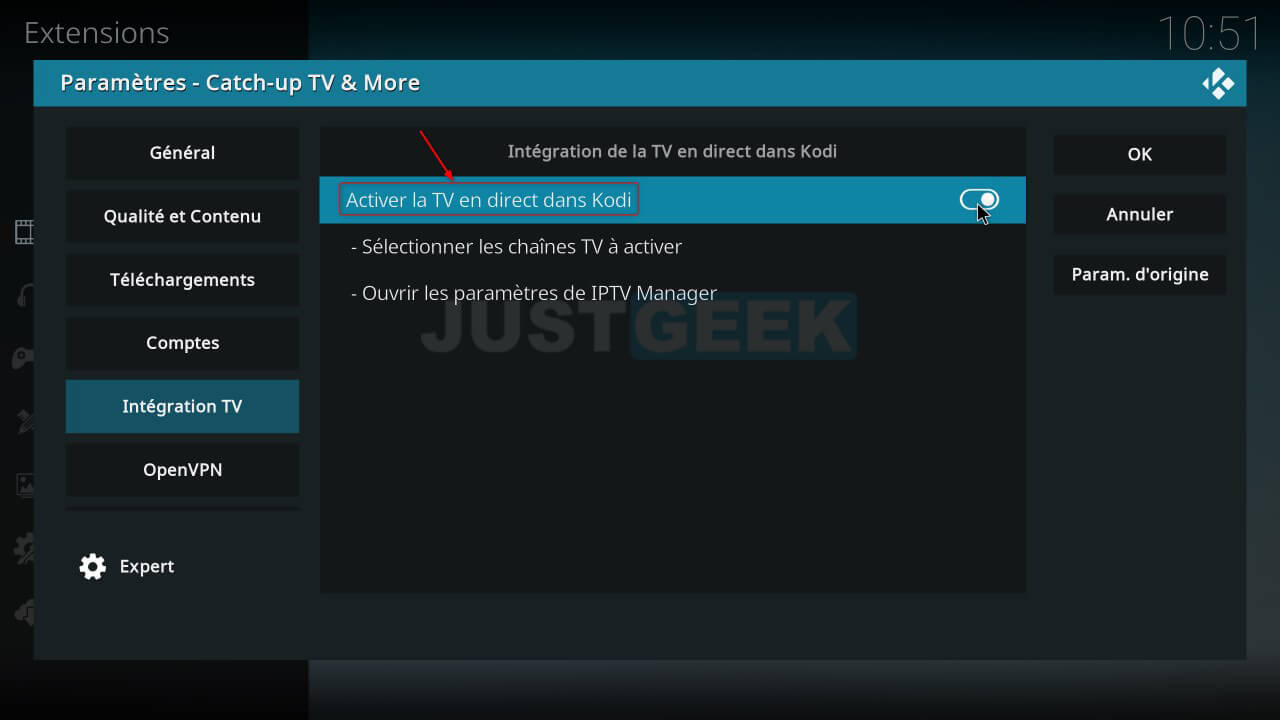
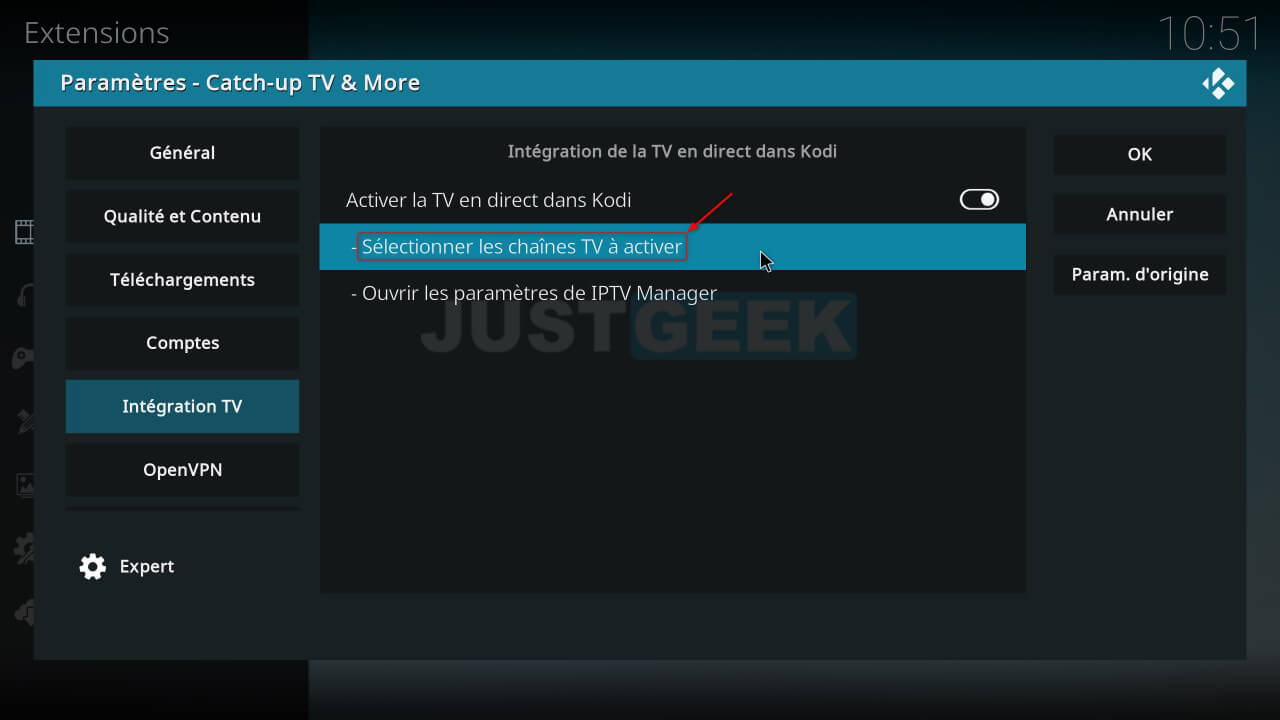

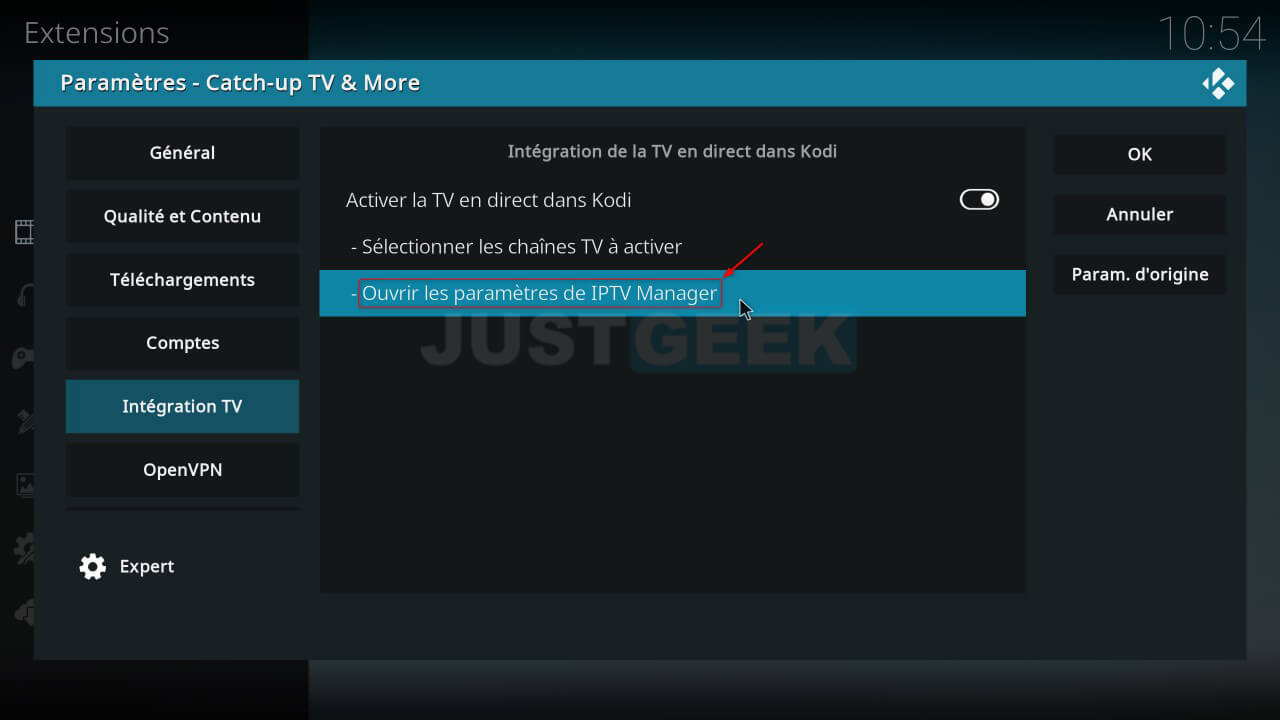
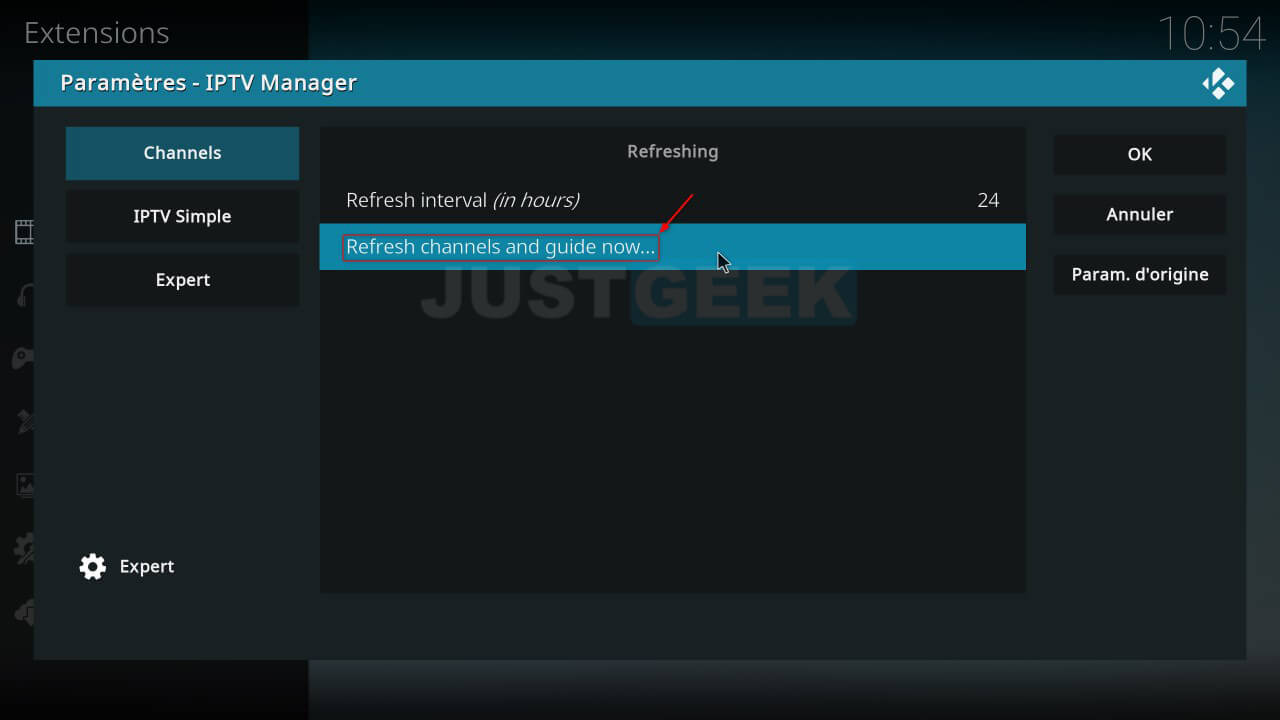
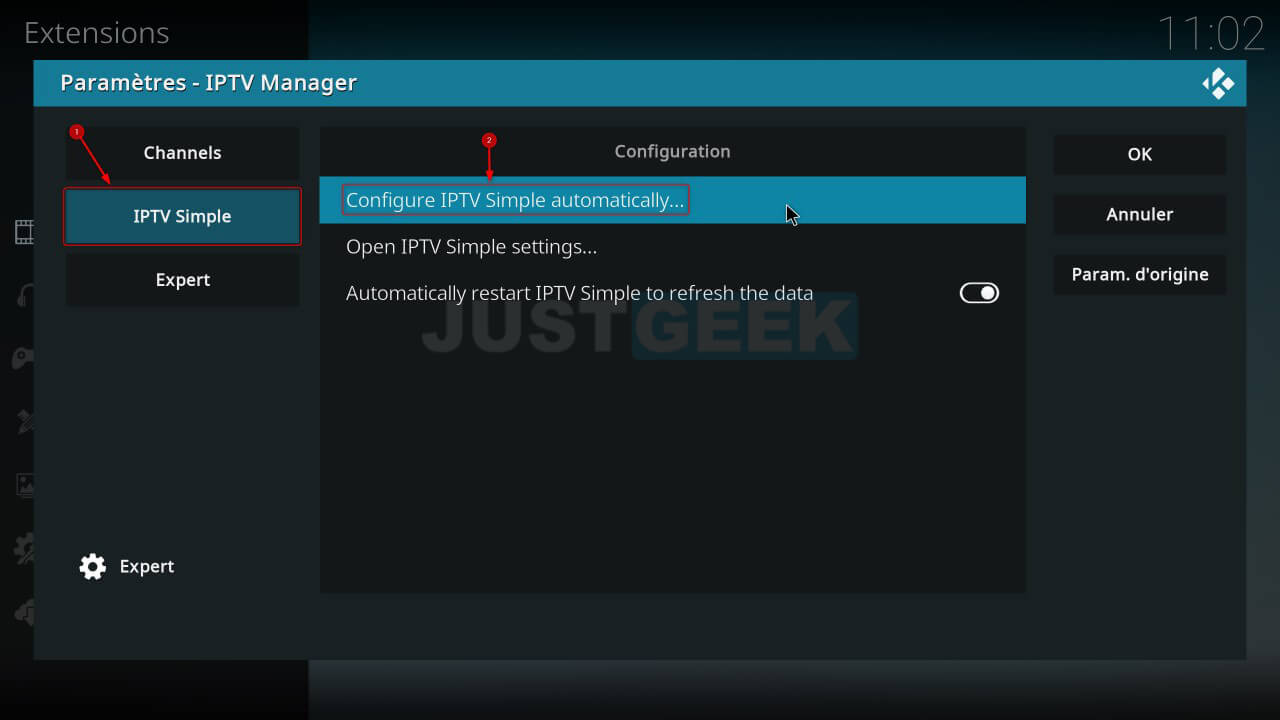
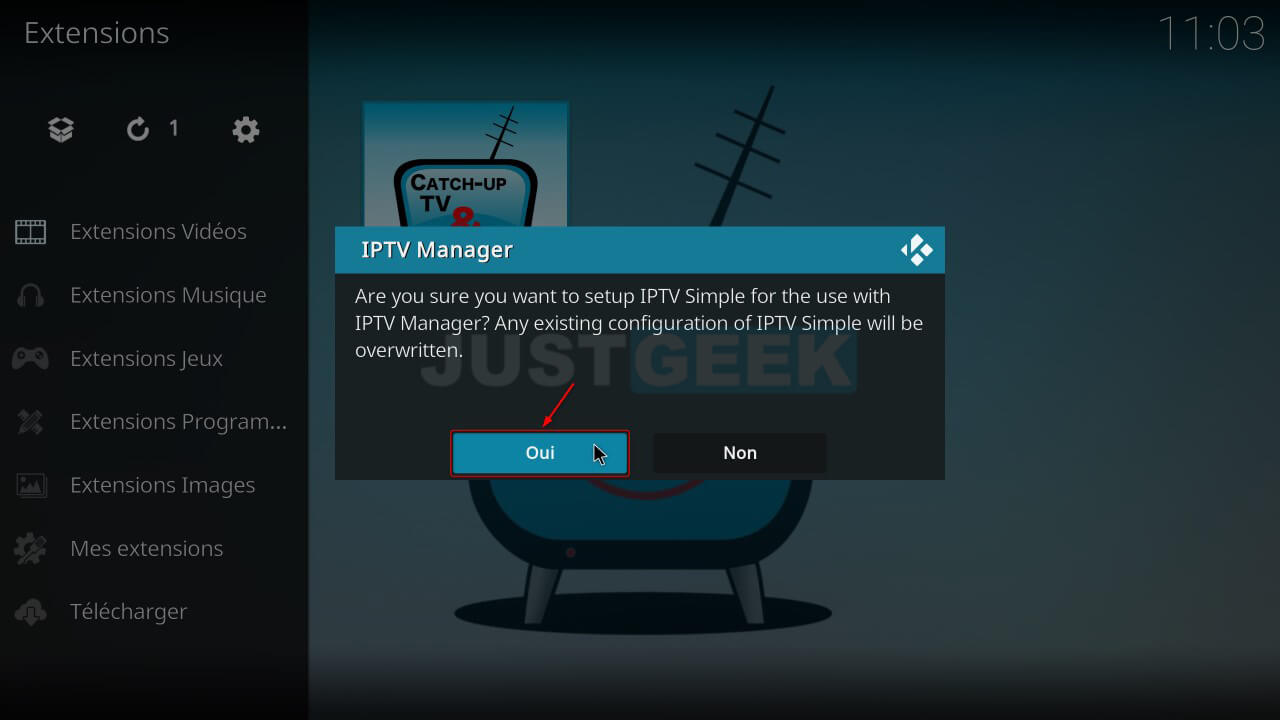
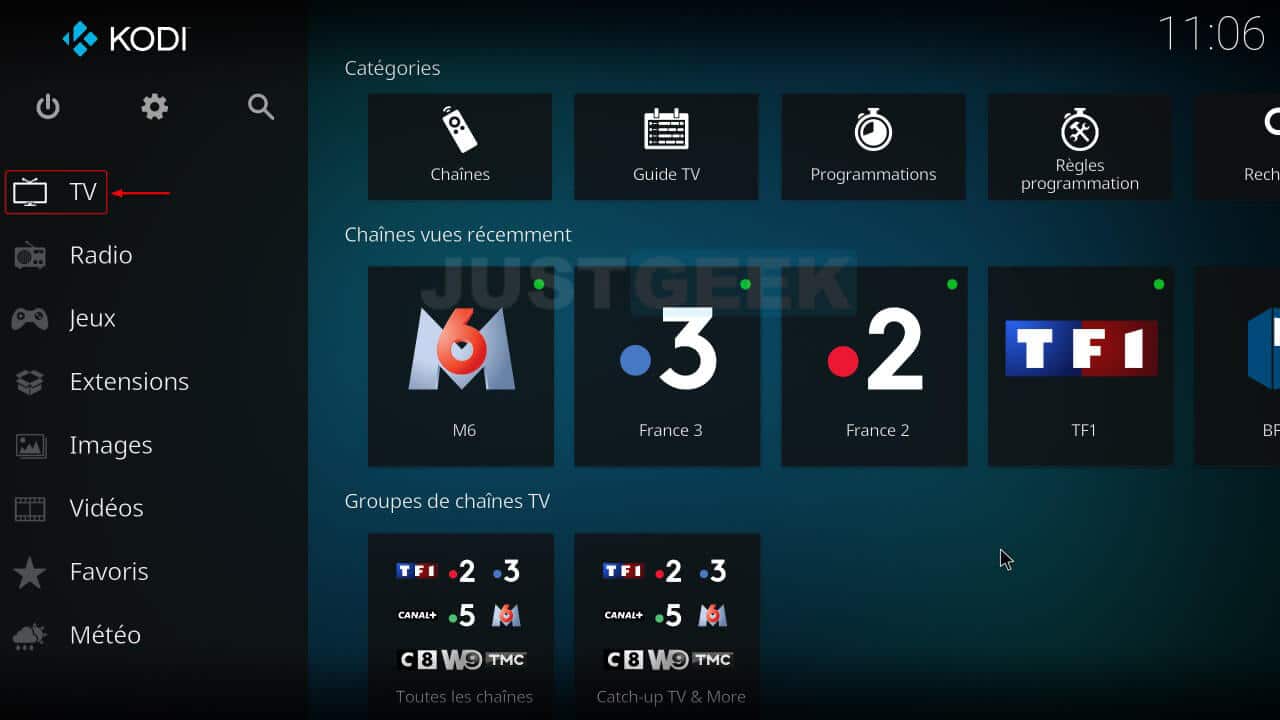


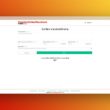
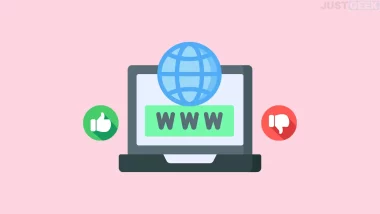
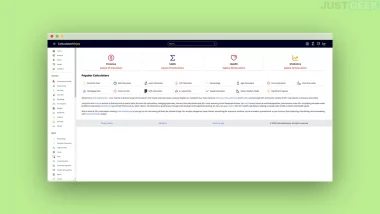

Tour functions or la part ou presque, je n’arrive juste pas a intégrer les chaînes dans TV.
J’ai bien configuré IPTV simple, sélectionné les chaînes, MAJ de la liste, pas de message d’erreur, mais dans la section TV, rien, aucune chaîne n’apparaît…
Sur Fire Stick 4K.
Nouveau problème sur catch up TV : lorsque je lance l’application sur ma TV j’ai le message “route missing” qui s’affiche.
Suis je le seul ?
est ce quelqu’un a la solution ?
merci
J’ai le même problème
Depuis aujourd’hui, plus de replay sur TF1 et si je veux regarder tf1 en direct, j’ai le message “vidéo géo-bloquée”.
Suis je le seul à rencontrer ce problème ?
Merci pour votre aide.
pareil, même message avec TMC
alors que ça marchait encore hier.
Merci pour le retour
C’est quoi TMC ?
Bonjour,
Ça me rassure je ne suis pas la seule
Moi aussi même problème :
Pour les vidéos en direct: vidéo geo bloqué
Et pour les replays: le flux video n’est pas disponible
Comment faire?
Solution trouvée, il faut aller dans les paramètres et inscrire son mdp “TF1”
Dans paramètres / comptes / chaines françaises, TF1 n’apparait pas. Comment fais tu pour inscrire un mdp ?
il faut aller dans les paramètres de catch up tv puis dans l’onglet comptes
Ce tuto concerne l’installation sur PC ou laptop. Comment installer Kodi et Catch up TV and more ?
Plateforme Windows ou Android ?
Hello Merouchi,
Le tutoriel a été réalisé sur un PC sous Windows 11, mais cela n’a aucune importance, car la procédure est la même sur laptop.
Tuto top même pour les pas douée comme moi…
Par contre, je n’arrive pas à franchir l’étape 7 pour l’installation de IPTV Manager, j’ai un message qui s’affiche ” connexion perdue” en haut à dte de mon écran….savez vous ce que cela signifie ? Merci pour votre réponse !
Bonjour,
Idem pour moi (quelque soit la version: beta ou non), du coup j’ai mis les chaines dans les favoris.
Merci
Cdt
Etape 11.
J’ai bien Catch up.. Sylvain etc. (mais pas le mot Krypton) et lorsque je le sélectionne tout de même j’obtiens “Impossible de se connecter au dépôt”
Cela a été le cas avec la version stable.
Avec la version Beta, c’est OK.
Merci pour le tuto, tout fonctionne parfaitement 🙂
Bonjour, je rencontre un problème depuis le 3 janvier je n’arrive plus a regarder m6 et w9. Mon compte a bien été créé et tout fonctionnait très bien avant. Avez vous connaissance de ce problème et une solution ? 😉
Bonjour j’ai exactement le même problème : avec le message suivant “list index out of range”
solution ?
Bonjour,
Il semblerait que le problème soit général. Un ticket a déjà été ouvert à ce sujet. Vous pouvez le consulter à cette adresse : https://github.com/Catch-up-TV-and-More/plugin.video.catchuptvandmore/issues/1066
Bonjour et merci pour le tuto concernant la mise en place des chaînes TV cependant quelqu’un peut-il m’expliquer comment avoir un compte TF1 sur catch UP&more? Je lis qu’on peut configurer l’identifiant et le mot de passe dans la configuration de l’extension mais je ne sais comment faire. Des explications pas à pas seraient bien venues. Mille merci.
En attendant que Catch Up soit mis à jour, moi je regarde TF1 en streaming (HD ou Full HD) à cette adresse : https://sadisflix.cx/live-tv/tf1.html
De rien 😉
Bonjour,
Pour régler votre problème faites les Mises à jour:
Catch-up TV 0.2.39-beta15
Catch-up TV Channel logo 1.0.17
Helas je n’ai pas TMC ni NRJ12
Bonjour
J’ai installé un vpn et cela marche sauf TF1 qui n’est pas du direct. A quoi cela est dû ?
Merci
Bonjour,
Effectivement, depuis plusieurs jours maintenant, il y a un gros décalage (~3 heures) sur la chaîne TF1. Espérons que les admins de Catch-Up TV & More règlent ce problème…
Bonjour ,
Merci pour le tuto.
Je suis bloqué à l’étape 20, il ne me demande pas automatiquement de télécharger cette extension.
Comment puis-je faire manuellement ?
Merci !
Bonjour,
Oui, c’est possible 🙂 Pour installer manuellement InputStream Adaptive dans Kodi, il faut se rendre dans « Extensions », « Installer un dépôt », « Kodi Add-on repository », « Flux d’entrée du lecteur VideoPlayer », « InputStream Adaptive » et cliquer sur « Installer » ou « Activer ».
Merci
Avec plaisir 😎
Par contre impossible de regarder les chaînes du groupe M6 même en ayant fait la procédure avec le compte 6play… une astuce ?
Bizarre, chez moi, ça fonctionne très bien. Peut-être une erreur dans le mot de passe ? Je ne sais pas…
Bonjour je n’arrive pas à installer le fichier zip catch UP TV more & source.l’onglet ok reste griser
Bonjour,
Tu n’as pas dû suivre correctement les différentes étapes. Je t’invite à reprendre le tutoriel depuis le début et tout devrait rentrer dans l’ordre 🙂
Bonjour
Est-ce qu’il faut installer avant le vpn pour que cela marche ?
Merci
Bonjour,
Ah je comprends mieux pourquoi vous obteniez l’erreur “vidéo geo-bloquée”. Vous utilisez un VPN. Par conséquent, si vous souhaitez regarder les chaînes françaises, choisissez un serveur français sur votre VPN, et le problème sera résolu 😉
Bonjour
Quand je veux installer une chaîne il apparaît 2 messages :
– vidéo geo-bloqué
– échec de lecture: consulter le journal pour plus d’informations
Qu’est-ce que je dois faire ?
Merci
Bonsoir,
Aucune idée, je n’ai jamais rencontré ces erreurs. Ça concerne quelle(s) chaîne(s) que j’essaie de mon côté ?
Bonjour
J’ai essayé avec Tf1 et La 2
Ah non, ce n’est pas normal, chez moi tout fonctionne bien. Reprenez le tutoriel du début, vous avez sans doute raté quelque chose.
Bonjour,
Merci beaucoup, j’ai fait la manip il y a quelques temps déjà mais depuis une semaine à peu près, pas moyen d’accéder à M6, ça me dit “identification fail”…une idée peut etre?
Merci..
Aurélie
Bonjour,
Un grand merci pour le tuto très précis et step by step !
Je rencontre un problème au step 21, il ne m’a pas été demandé d’installer le module de décryptage Widevine CDM.
Et je pense que cela bloque l’accès aux chaines en direct car je n’ai accès qu’a des redif de journal ou série TV…
Une idée de comment je pourrais l’installer manuellement ? Ou alors j’ai loupé un truc ?
Merci beaucoup !
Bonjour,
Bravo pour le tuto !
Avant toute chose n’est-il pas nécessaire d’installer un vpn ?
Je compte procéder sur une Sony smart TV Android depuis la Belgique.
Merci !
Super, parfait, merci !
Comme dit précédemment, tuto impeccablement clair. Installé sur une Mibox.
Cerise sur le gâteau, il y a le Replay avec vost possible. En revanche, pas de trace d’arte ou de la 5.. mais bon tout le reste est nickel !
ps : pour M6, après avoir ajouté son compte, il faut fermer Kodi et le relancer. Mais le com remonte au 2/10, il a dû s’en rendre compte tout seul 🙂
La chaine Arte n’est pas dans les chaines françaises mais internationales. Et France 5 est bien présent pour ma part. En revanche depuis quelques jours, TF1 ne diffuse plus sa chaine mais d’autres programmes totalement différents (Je suis censé regarder le film Tenet en ce moment mais tout ce que j’ai, c’est l’émission Sept à Huit… wtf ?!? Idem sur leur appli smartphone myTF1)
ok, merci 🙂
Pour TF1, j’ai fait un test et j’ai bien eu le programme en cours annoncé.. Mystère.
Bonjour.
Tout d’abord un grand merci pour le tuto ^^. Il est vraiment super bien détailler.
cependant je rencontre un problème avec M6. Meme en ajoutant mon compte et mon login je n’ai pas accès a la chaîne
Avez vous une solution ?
Bonjour,
étrange, de mon côté tout fonctionne bien. Quel message d’erreur rencontrez-vous ? Lorsque vous cliquez sur la chaîne, on vous a demandé d’installer le plugin Widvine CDM, l’avez-vous fait ?
Bonjour,
un grand merci pour cet article clair et détaillé je n’aurais jamais cru que l’on puisse tirer autant de ressource d’un si petit boitier!!
Bonjour André,
Avec plaisir 😎
Super tuto
Je l’ai fait pas à pas et tout a fonctionné
Clair, efficace, bravo!
Merci à vous pour votre retour 😎
Bonjour,
J ai bien installé iptv manager mais je n arrive pas à avoir france nord pas de calais. Cela m écrit erreur de lecture. Qu est ce qu il serait possible de faire?
J’ai aussi rentré les codes pour rmc et bfm mais cela ne fonctionne pas non plus.
Merci pour le tuto fonctionnel ! Testé et approuvé aujourd’hui sur Windows.
Merci à vous pour votre retour 😉
Merci beaucoup
Bonjour
est il possible de mettre KODI en petit écran ?
Bonjour,
Oui, c’est possible. Il suffit d’aller dans « Paramètres », « Système », « Affichage », « Mode d’affichage », « Fenêtré » 😉
Bonjour, le le lien est toujours dispo ?
Car ça ne fonctionne pas pour moi
Bonjour Pat,
De quel lien parlez-vous ?